Dell PowerVault MD3600f, PowerVault MD3620f User Manual [de]
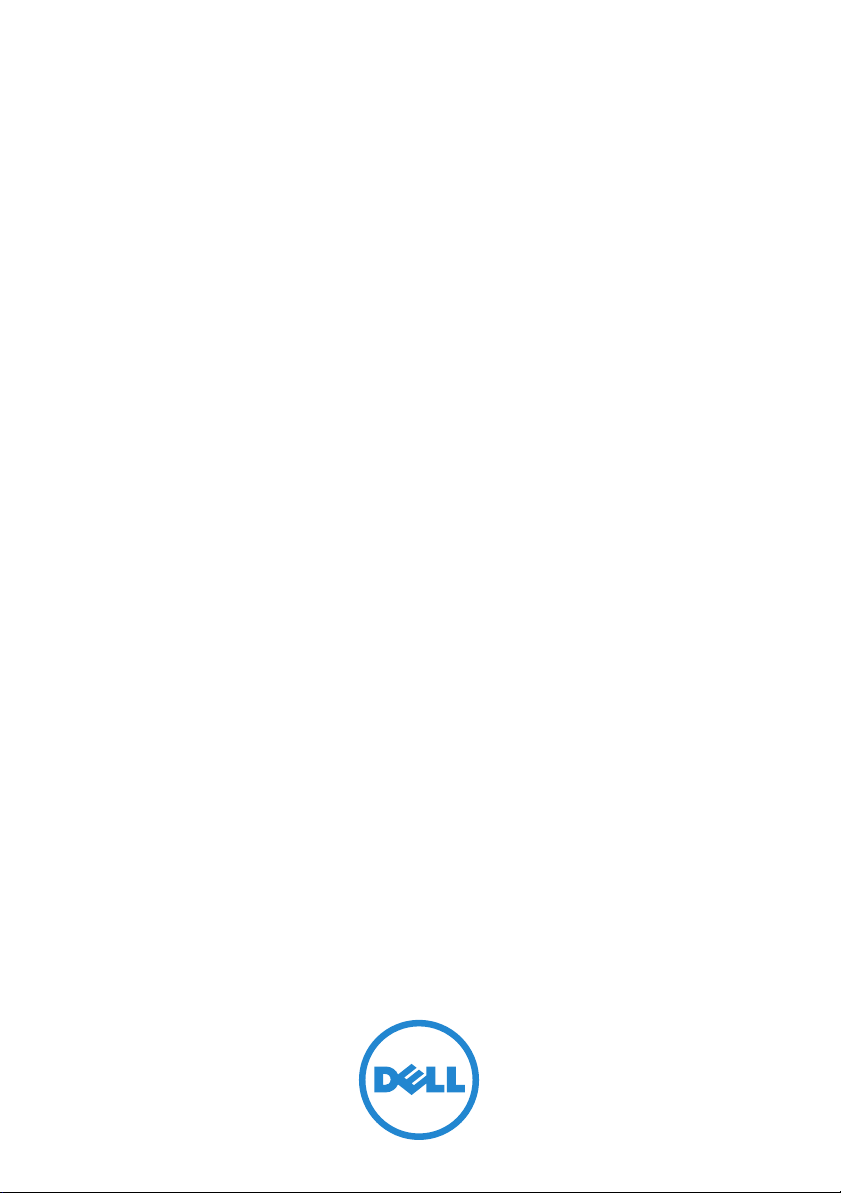
Dell PowerVault MD3600f und
MD3620f Speicherarrays mit
Microsoft Windows Server
Failover-Clustern
Hardwareinstallations- und
Fehlerbehebungshandbuch
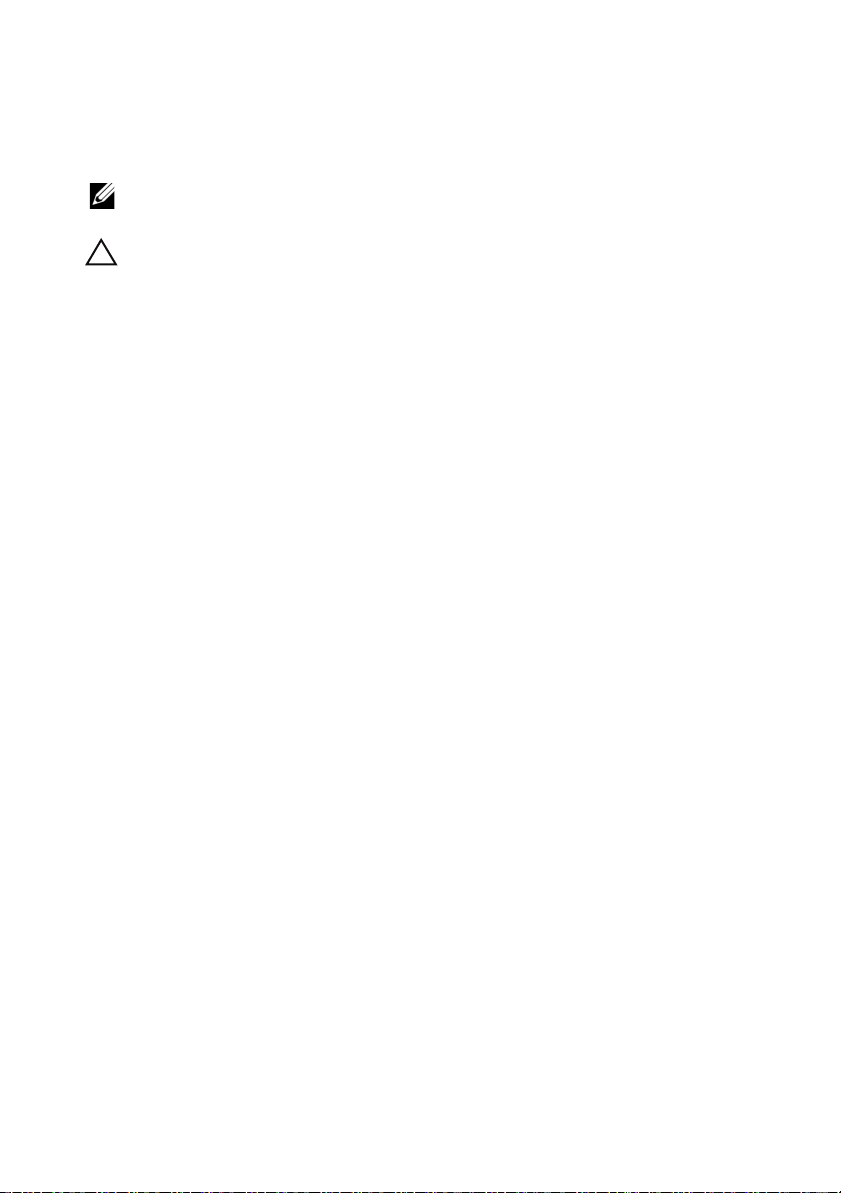
Anmerkungen und Vorsichtshinweise
ANMERKUNG:
sam, mit denen Sie den Computer besser einsetzen können.
VORSICHTSHINWEIS:
gewiesen, die Hardwareschäden oder Datenverlust zur Folge haben könnten,
wenn die Anweisungen nicht befolgt werden.
Eine ANMERKUNG macht auf wichtige Informationen aufmerk-
Durch VORSICHT werden Sie auf Gefahrenquellen hin-
__________________
Irrtümer und technische Änderungen vorbehalten.
© 2011 Dell Inc. Alle Rechte vorbehalten.
Die V ervielfältigung oder Wiedergabe dieser Materialien in je glicher Weise ohne vo rherige schriftliche
Genehmigung von Dell Inc. ist strengstens untersagt.
In diesem Te xt v erwendete Mark en: Dell™, das DELL Logo, PowerEdge™ und PowerVault™ sind
Marken von Dell Inc. Microsoft
Microsoft Corporation in den USA und/oder anderen Ländern.
Alle anderen in dieser Publikation möglicherweise verwendeten Marken und Handelsbezeichnungen
beziehen sich entweder auf die entsprechenden Hersteller und Firmen oder auf deren Produkte. Dell Inc.
erhebt keinen Anspruch auf Markenzeichen und Handelsbezeichnungen mit Ausnahme der eigenen.
2011 - 07 Rev. A00
®
, Windows® und Windows Server® sind eingetragene Marken von
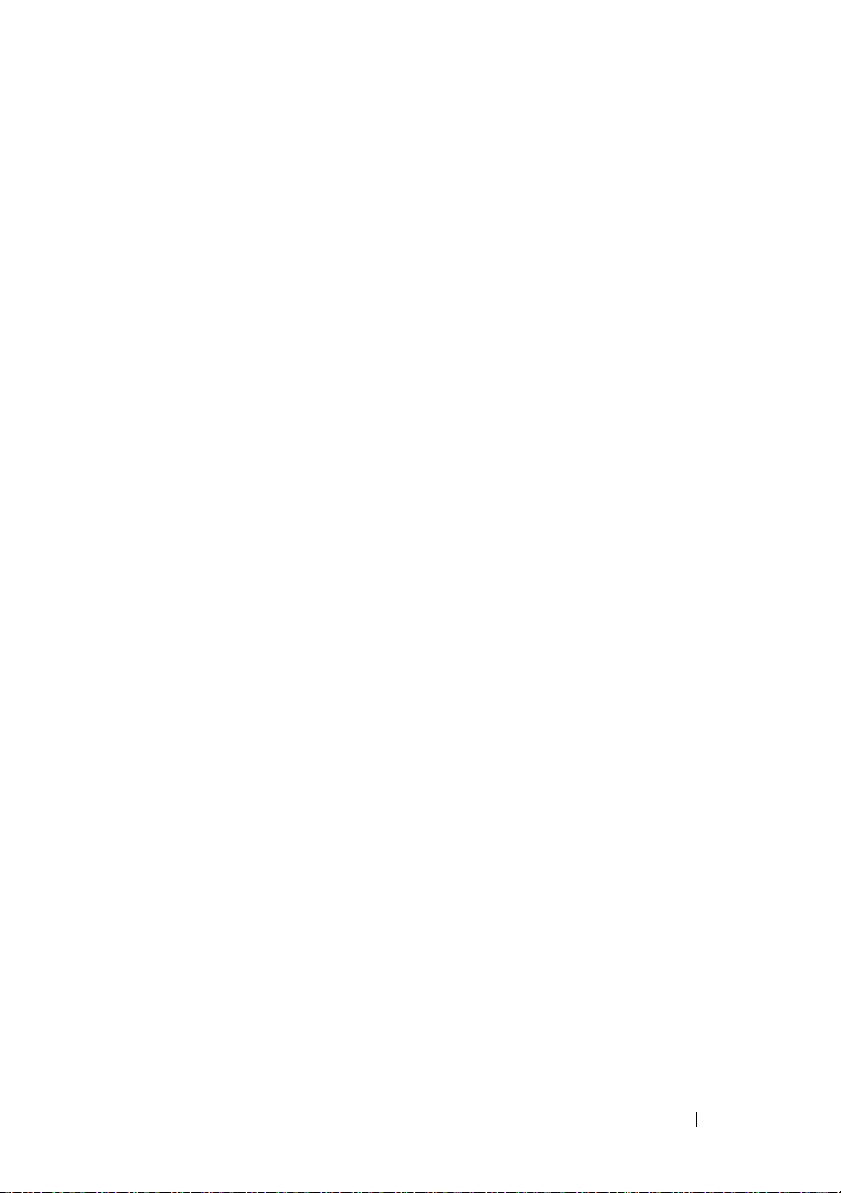
Inhalt
1 Einführung
Übersicht
Clusterlösung
Anforderungen für den Cluster
. . . . . . . . . . . . . . . . . . . . . . . . .
. . . . . . . . . . . . . . . . . . . . . . . . . .
. . . . . . . . . . . . . . . . . . . . . . .
. . . . . . . . . . . . . .
Clusterknoten
Clusterspeicher
. . . . . . . . . . . . . . . . . . . . .
. . . . . . . . . . . . . . . . . . .
Cluster-Speicherverwaltungssoftware
Unterstützte Clusterkonfigurationen
Direct-Attach-Cluster
SAN-Attached-Cluster
. . . . . . . . . . . . . . . .
. . . . . . . . . . . . . . .
. . . . . . . . . .
Konfigurationsreihenfolge für Direct-Attached- und
SAN-Attached-Verbindungen
. . . . . . . . . . . . . .
Direct-Attached-Konfigurationsreihenfolge
SAN-Attached-Konfigurationsreihenfolge
Weitere nützliche Dokumente
. . . . . . . . . . . . . .
2 Verkabelung der Clusterhardware
. . . . . . .
. . . .
. . . . .
. . . . .
7
7
8
8
9
10
10
12
12
13
14
15
15
16
19
Verkabeln von Maus, Tastatur und Bildschirm
Verkabeln der Netzteile
. . . . . . . . . . . . . . . . .
. . . . .
Verkabeln des öffentlichen und privaten Netzwerks
Verkabeln des öffentlichen Netzwerks
. . . . . . .
. . .
Inhalt
19
19
21
22
3
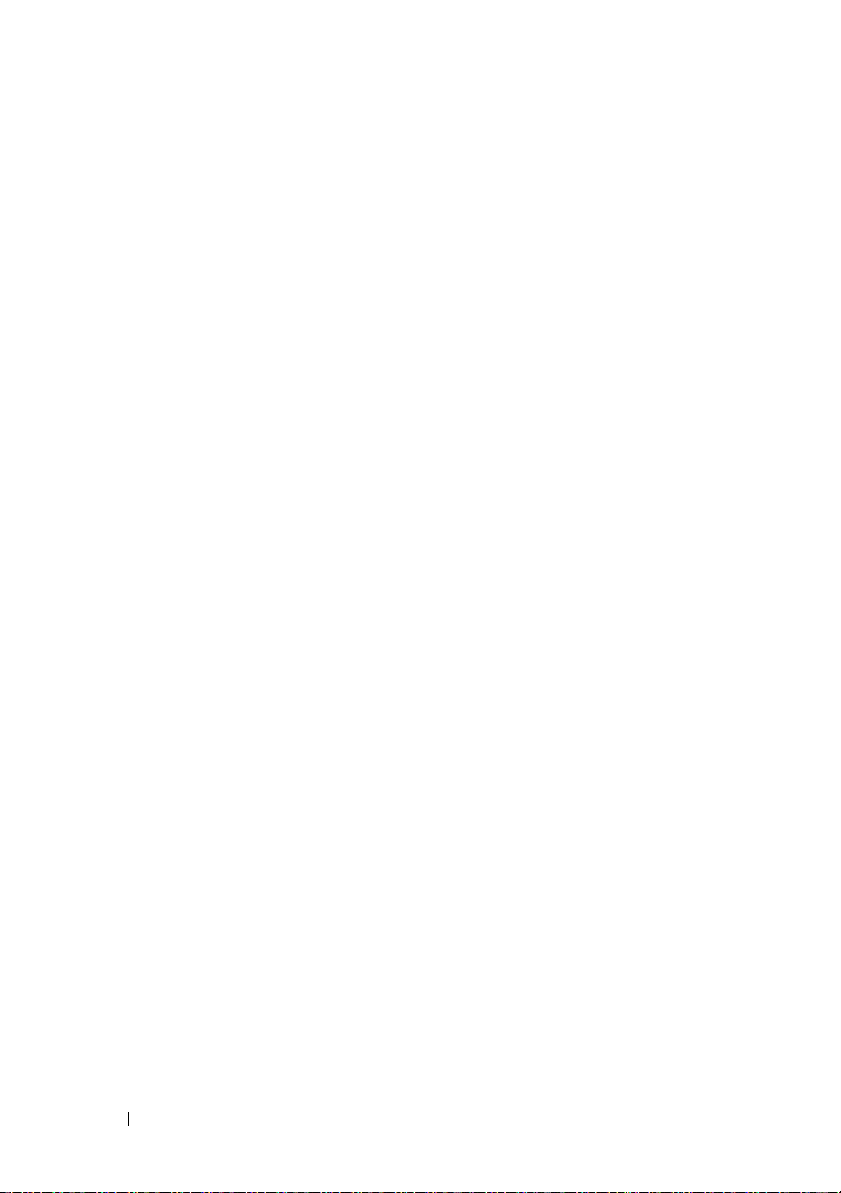
Verkabeln des privaten Netzwerks
. . . . . . . . .
Verwenden von Netzwerkadaptern mit zwei
Ports für das private Netzwerk
NIC-Teaming
. . . . . . . . . . . . . . . . . . . .
. . . . . . . . . . .
22
23
24
Verkabeln der Speichersysteme
. . . . . . . . . . . . .
Verkabeln von Speicher für einen
Direct-Attach-Cluster
. . . . . . . . . . . . . . . .
Verkabelung des Speichers bei einem
SAN-Attached-Cluster
. . . . . . . . . . . . . . .
Verbinden eines PowerEdge-Clusters mit
mehreren PowerVault MD3600f oder
MD3620f-Speichersystemen
. . . . . . . . . . . .
3 Vorbereiten der Systeme für den
Clusterbetrieb
Überblick über die Clusterkonfiguration
Installationsübersicht
Installation der unterstützten Fibre-Channel-HBAs
Installieren eines Fibre Channel-HBA auf Ihren
Host-Server
Anpassen von HBA-Treibern und FirmwareEinstellungen an Ihre Umgebung
Implementierung von Verzonung in einer
Fibre-Channel-Switcharchitektur
World Wide Name-Verzonung
Switch-Verzonung – Anforderungen
Einrichten der Verzonung auf der Fibre
Channel-Switch-Hardware
. . . . . . . . . . . . . . . . . . . . .
. . . . . . . .
. . . . . . . . . . . . . . . . . .
. . . . . . . . . . . . . . . . . . . . .
. . . . . . . . . .
. . . . . . . . . . . .
. . . . . . . . . . .
. . . . . . . .
. . . . . . . . . . . . .
. . . .
24
24
30
38
41
41
43
44
44
45
46
46
47
48
Installation der Speicherverwaltungssoftware
. . . . .
Konfiguration des gemeinsamen Speichersystems
4
Inhalt
. . .
48
49
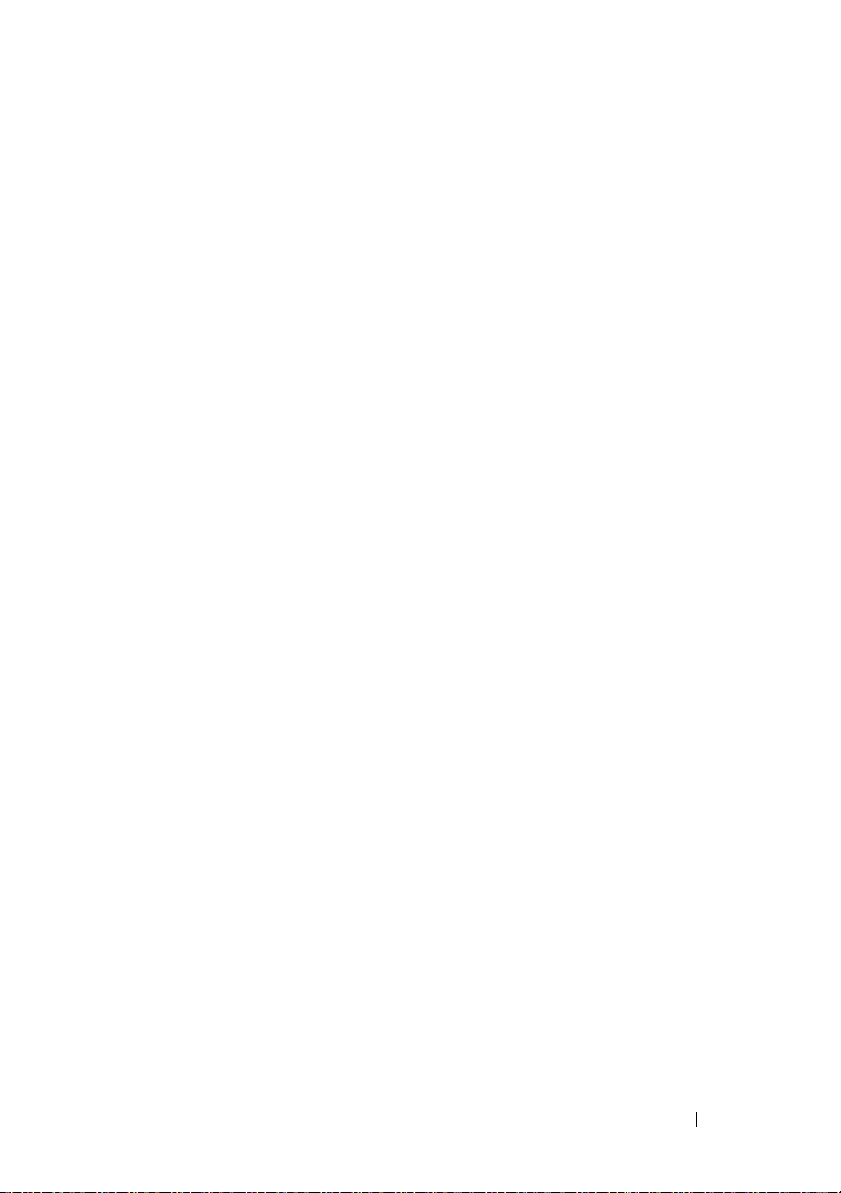
Hilfsmittel zur Fehlerbehebung
Konfigurieren des RAID-Levels für gemeinsame
Speichersubsysteme
Windows-Betriebssysteme und dynamische
Laufwerke
Zuweisen von Laufwerkbuchstaben und
Bereitstellungspunkten
Benennen und Formatieren von Laufwerken
im gemeinsamen Speichersystem
Verwenden von erweiterten Funktionen
(Premium) von PowerVault Modular
Disk Storage Manager
. . . . . . . . . . . . . . . . . . .
. . . . . . . . . . . . . . . . . . . . . .
. . . . . . . . . . .
. . . . . . . . . . . . . .
. . . . . . . . .
. . . . . . . . . . . . . . .
59
63
63
63
64
67
Konfigurieren eines Failover-Clusters
A Fehlerbehebung
. . . . . . . . . . . . . . . . . . . .
B Cluster-Datenformular
. . . . . . . . . . . . . . .
. . . . . . . . .
C Vordruck für Zonenkonfiguration
Stichwortverzeichnis
. . . . . . . . . . . . . . . . . .
. . . . . .
70
71
77
81
83
Inhalt
5
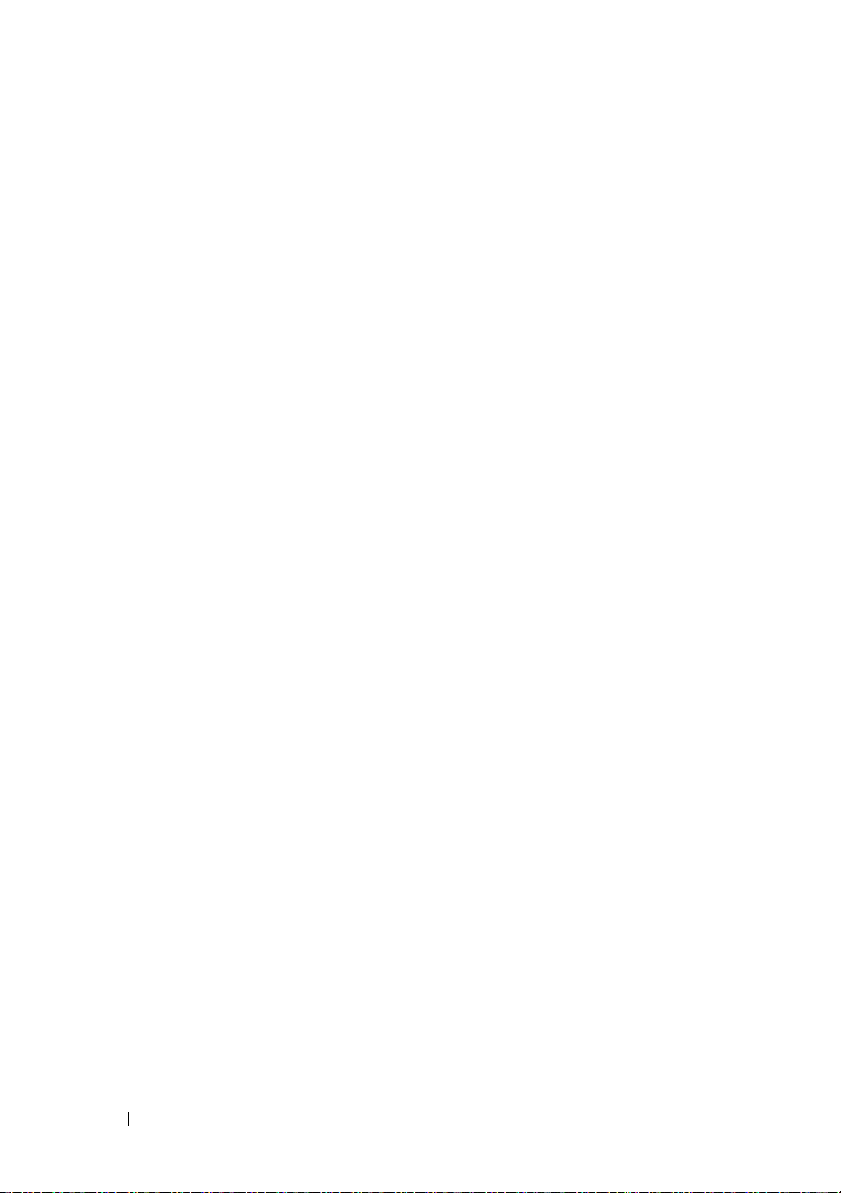
6
Inhalt
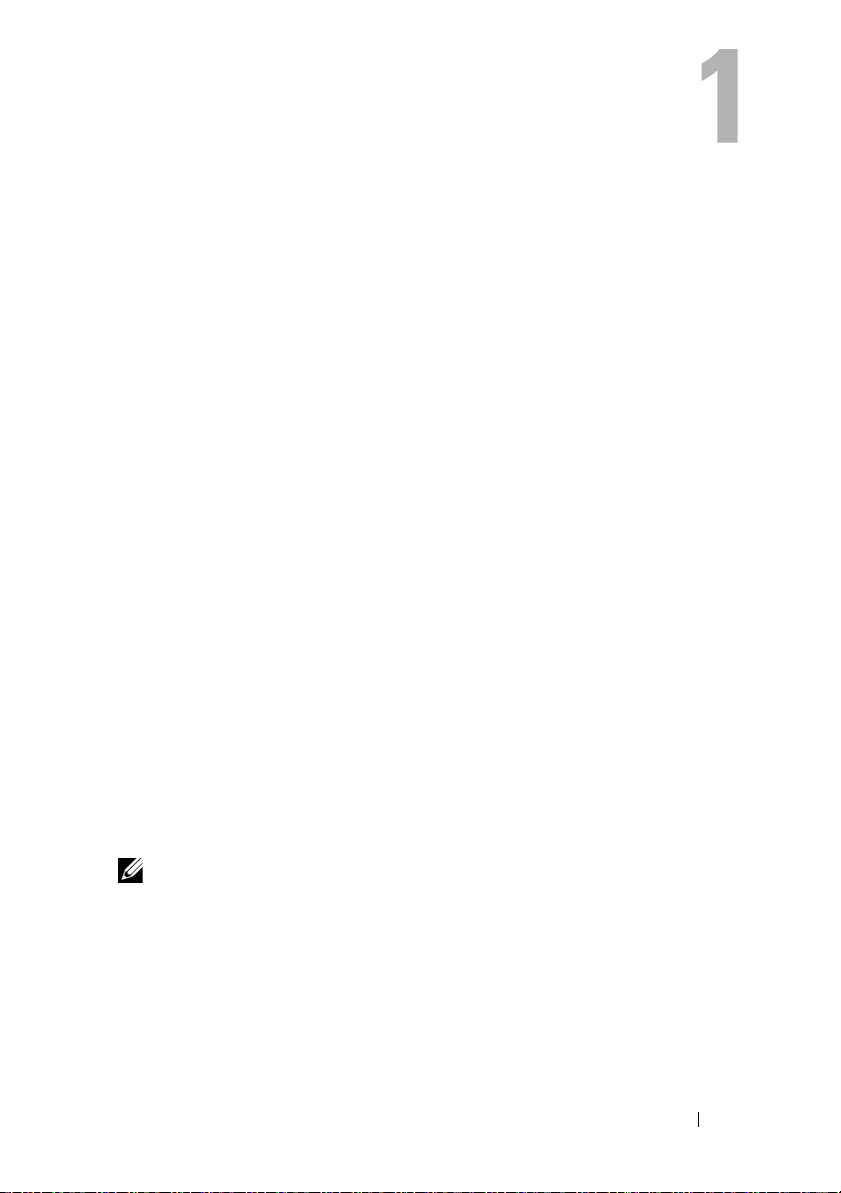
Einführung
Dieses Dokument enthält Informationen über die Installation und Verwaltung
der Clusterlösung mit den Speichersystemen Dell PowerVault MD3600f und
MD3620f. Es richtet sich an erfahrene IT-Fachleute, die die Clusterlösung
konfigurieren, und an geschulte Service-Techniker, die Upgrade- und Wartungsmaßnahmen durchführen. Zudem ist sie auch für Leser gedacht, die sich
mit der Clustertechnologie vertraut machen möchten.
Übersicht
Die Dell PowerEdge Microsoft Windows Server Failover-Clusterunterstützung
bietet erhöhte Verfügbarkeit für die in einem Cluster betriebenen Anwendungen
und Dienste. Dies wird durch die Kombination spezieller Hardware- und Softwarekomponenten erreicht. Der Aufbau des Failover-Clusters reduziert das
Risiko, dass die im Cluster betriebenen Anwendungen und Dienste durch den
Ausfall einer einzigen Systemkomponente nicht mehr verfügbar sind.
Komponenten wie System- und Speichernetzteile, Verbindungen zwischen den
Knoten und dem/den Speicher-Array(s), Verbindungen zu Clientsystemen oder
anderen Systemen in einer mehrschichtigen Enterprise-Anwendungsarchitektur
sollten in einem Cluster möglichst redundant vorhanden sein.
Dieses Handbuch erläutert die Konfiguration der Fibre Channel-SpeicherArrays Dell MD3600f und MD3620f für den Betrieb mit einem oder mehreren
Windows Server Failover-Clustern. Es enthält Informationen und spezifische
Konfigurationsschritte, die es Ihnen ermöglichen, den gemeinsamen Speicher
für Ihren Cluster zu aktivieren.
Weitere Informationen zur Bereitstellung eines Clusters finden Sie im
Installations- und Fehlerbehebungshandbuch für Dell Failover-Cluster unter
Microsoft Windows Server unter support.dell.com/manuals.
ANMERKUNG:
• Windows Server 2008 bezieht sich auf Windows Server 2008 x64 Enterprise
Edition oder Microsoft Windows Server 2008 R2 x64 Enterprise Edition.
• Dell PowerVault MD36x0f Speicher-Array bezieht sich auf sowohl Dell
PowerVault MD3600f als auch auf Dell PowerVault MD3620f Speicher-Arrays.
Eine Liste der empfohlenen Betriebssysteme, Hardwarekomponenten und
Treiber- oder Firmwareversionen für Dell Windows Server Failover-Cluster
finden Sie in den Support-Matrizen für Dell Clusterkonfigurationen unter
dell.com/ha.
Im gesamten Dokument:
Einführung
7
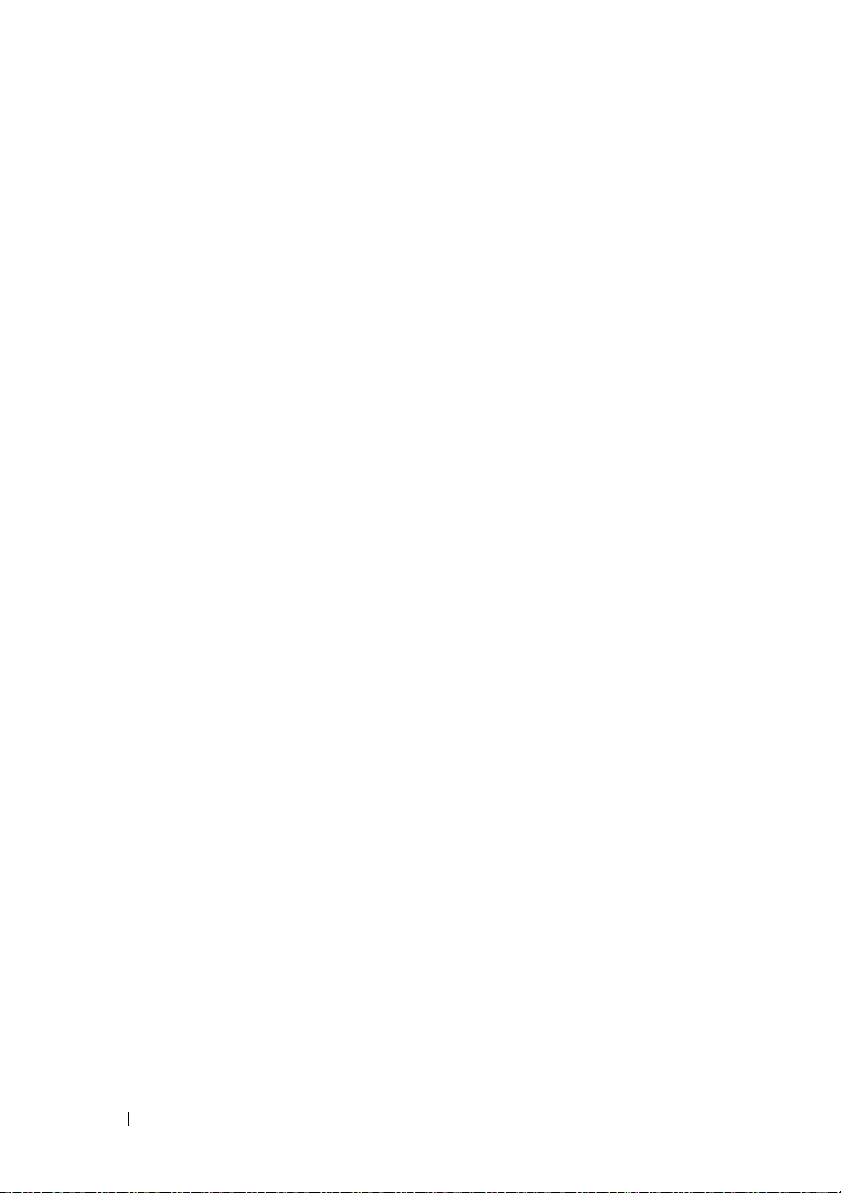
Clusterlösung
Ein Fibre Channel-Cluster besteht aus mindestens zwei und höchstens 16
Knoten und bietet die folgenden Funktionen:
• Fibre-Channel-Technologie mit 8 Gb/s und 4 Gb/s.
• Hohe Verfügbarkeit der Systemdienste und Ressourcen für Netzwerkclients.
• Redundante Pfade zum gemeinsamen Speicher.
• Ausfallwiederherstellung für Anwendungen und Dienste.
• Flexible Wartungsmerkmale, mit denen einzelne Clusterknoten repariert,
gewartet oder aufgerüstet werden können, ohne den gesamten Cluster
vom Netz nehmen zu müssen.
Die Implementierung von
folgende Vorteile:
•
Flexibilität
zwischen Switches ohne Signalverlust möglich.
•
Verfügbarkeit
Verbindungen und sorgen so für mehrere Datenpfade und größere
Verfügbarkeit für Clients.
•
Konnektivität
als Small Computer System Interface (SCSI) oder Serial Attached SCSI
(SAS). Da Fibre-Channel-Geräte hot-swap-fähig sind, lassen sich Geräte
an den Knoten hinzufügen oder entfernen, ohne den Cluster offline
nehmen zu müssen.
– Mit Fibre-Channel sind Entfernungen von bis zu 10 km
– Fibre-Channel-Komponenten enthalten redundante
Fibre-
Channel-Technologie in einem Cluster bietet
– Fibre Channel ermöglicht mehr Geräteverbindungen
Anforderungen für den Cluster
Im Cluster werden die folgenden Komponenten benötigt:
• Server (Clusterknoten)
• Speicher und Speicherverwaltungssoftware
8
Einführung
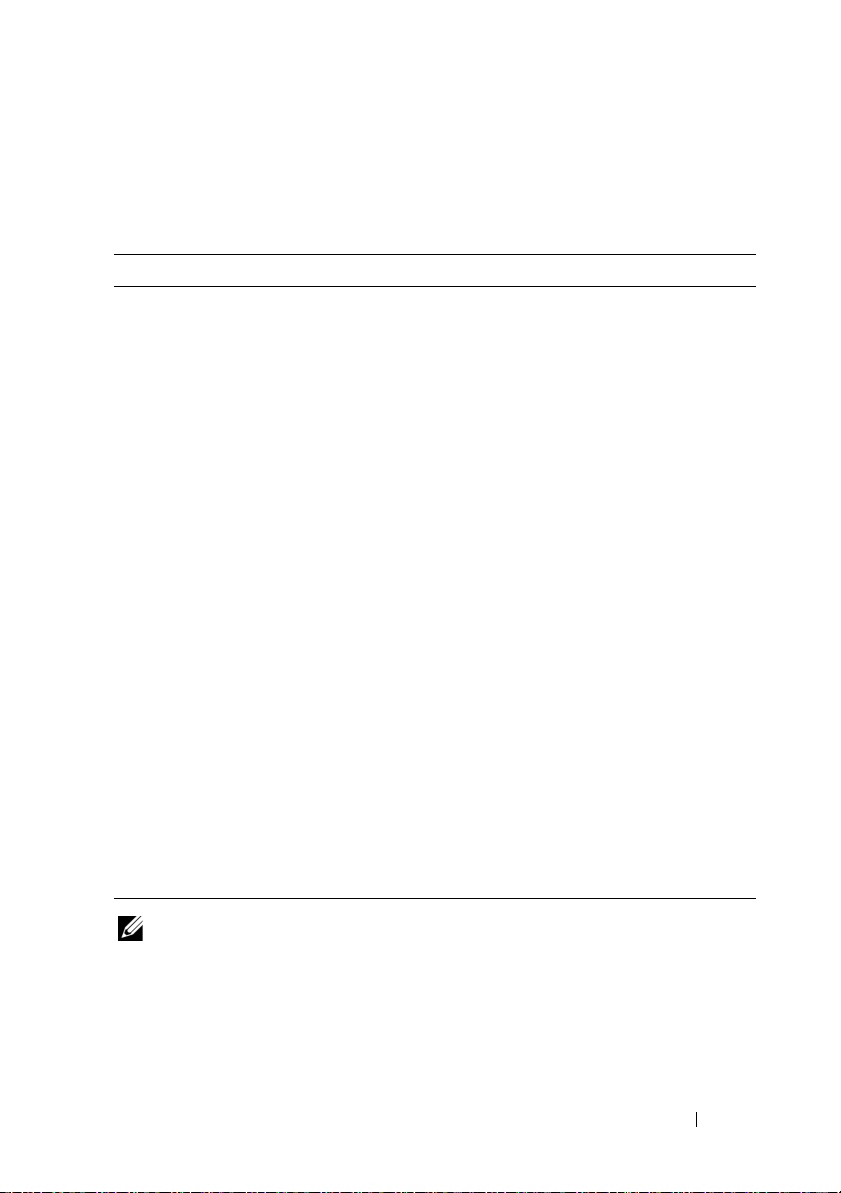
Clusterknoten
Tabelle 1-1 enthält die Hardwareanforderungen für die Clusterknoten.
Tabelle 1-1. Anforderungen für Clusterknoten
Komponente Mindestanforderungen
Prozessor Mindestens ein Prozessor für jeden Clusterknoten.
Clusterknoten Es werden mindestens zwei identische PowerEdge-Systeme
benötigt.
RAM Mindestens 1 GB RAM auf jedem Clusterknoten.
HBA-Ports
(Host-Bus-Adapter)
Netzwerkadapter
(NICs)
(öffentlich und
privat)
Interner
Laufwerkscontroller
Zwei Fibre-Channel-HBAs pro Knoten, außer wenn der Server
mit einem integrierten oder unterstützten Fibre-Channel-HBA
mit zwei Ports ausgestattet ist.
Mindestens zwei Netzwerkadapter (NICs): einen Netzwerkadapter (NIC) für das öffentliche Netzwerk und einen weiteren
für das private Netzwerk.
ANMERKUNG:
Netzwerk Netzwerkadapter vom gleichen Typ einzusetzen und
auch in jedem privaten Netzwerk Netzwerkadapter vom gleichen
Typ zu verwenden.
Ein mit den internen Laufwerken verbundener Controller pro
Knoten. Es kann jeder unterstützte RAID-Controller
(Redundant Array of Independent Disk) bzw. Laufwerkcontroller
verwendet werden.
Für Spiegelung (RAID 1) sind zwei und für Disk-Striping
mit Parität (RAID 5) mindestens drei physikalische Laufwerke
erforderlich.
ANMERKUNG:
oder softwarebasierte Fehlertoleranz für die internen Laufwerke
zu verwenden.
Es wird empfohlen, in jedem öffentlichen
Es wird empfohlen, hardwarebasiertes RAID
ANMERKUNG:
HBAs und Betriebssystemvarianten die Dell Cluster Configuration Support Matrices
(Support-Matrizen zur Dell Clusterkonfiguration) auf dell.com/ha.
Lesen Sie für weitere Informationen über unterstützte Systeme,
Einführung
9
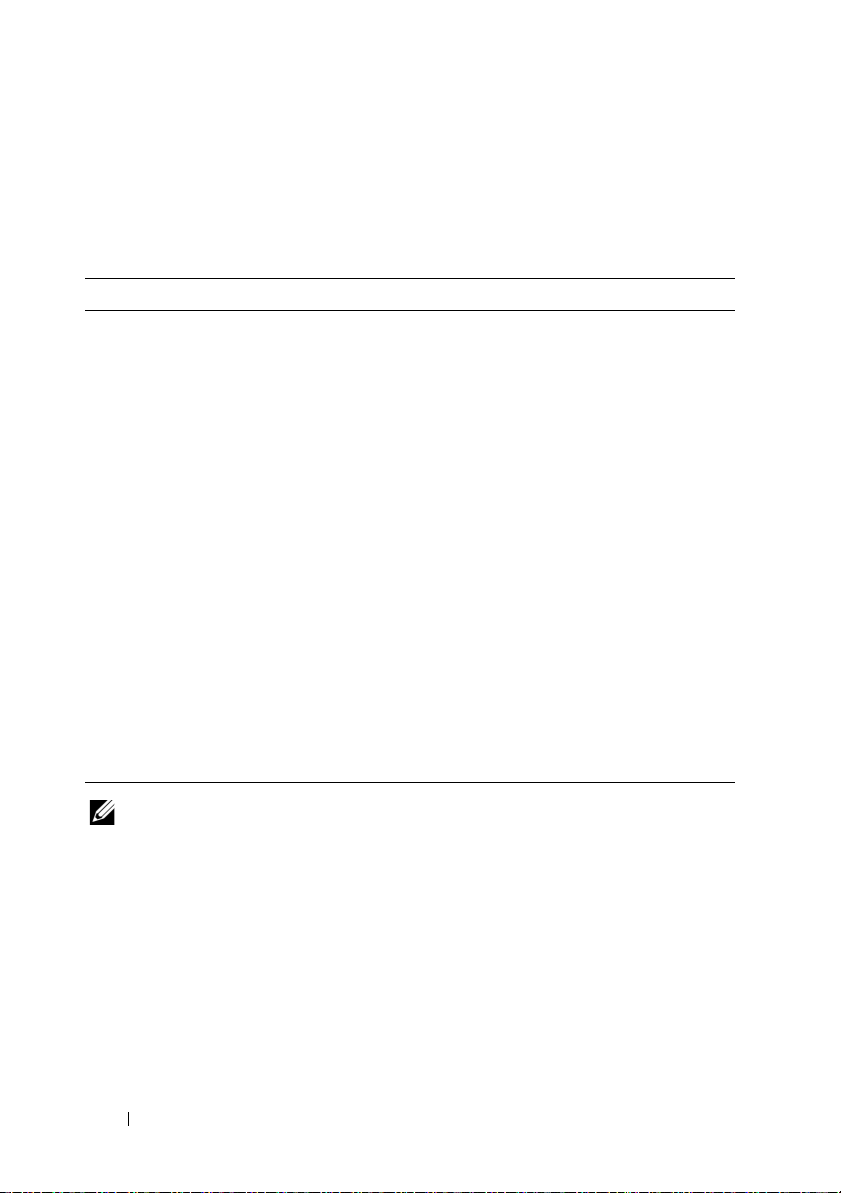
Clusterspeicher
In Tabelle 1-2 sind die Konfigurationsanforderungen für das gemeinsame
Speichersystem aufgeführt.
Tabelle 1-2. Anforderungen für Clusterspeicher
Hardwarekomponenten
Unterstützte
Speichersysteme
Clusterknoten Alle Knoten müssen direkt mit einem einzelnen Speichersys-
Switch und Kabel Mindestens 8 GBit/s Fibre Channel-Switches in einer
Anforderungen für
Stromversorgung
und Kühlung
Physikalische
Laufwerke
Mehrere Cluster
und eigenständige
Systeme
ANMERKUNG:
ein hochverfügbares System nicht empfohlen, da bei Laufwerkausfall keine Datenredundanz besteht.
Mindestanforderungen
• Ein Dell PowerVault MD3600f oder MD3620f RAID-Geräuse.
• Jegliche Kombination von bis zu sieben Dell PowerVault
MD1200 und/oder MD1220-Erweiterungsgehäusen.
ANMERKUNG:
steigen.
tem oder über ein SAN mit einem oder mehreren Speichersystemen verbunden werden.
SAN-Attached-Umgebung.
Zwei integrierte, hot-swap-fähige Netzteil-/Lüftermodule.
Mindestens zwei physikalische Laufwerke im
PowerVault MD3600f- oder MD3620f-RAID-Gehäuse.
Bei einer Switch-Attached-Konfiguration können ein oder
mehrere PowerVault MD3600f- oder MD3620f-Systeme von
Clustern und Einzelsystemen gemeinsam genutzt werden.
RAID 0 und unabhängige Laufwerke sind möglich, werden aber für
Die Anzahl der Laufwerke darf 96 nicht über-
Cluster-Speicherverwaltungssoftware
Dell PowerVault Modular Disk Storage Manager
Die Software läuft auf der Verwaltungsstation oder einem beliebigen mit dem
Speicher-Array verbundenen Hostsystem, um die zentrale Verwaltung der
PowerVault MD3600f- und MD3620f-RAID-Gehäuse zu gewährleisten.
Der Dell PowerVault Modular Disk Storage Manager (MDSM) kann
10
Einführung
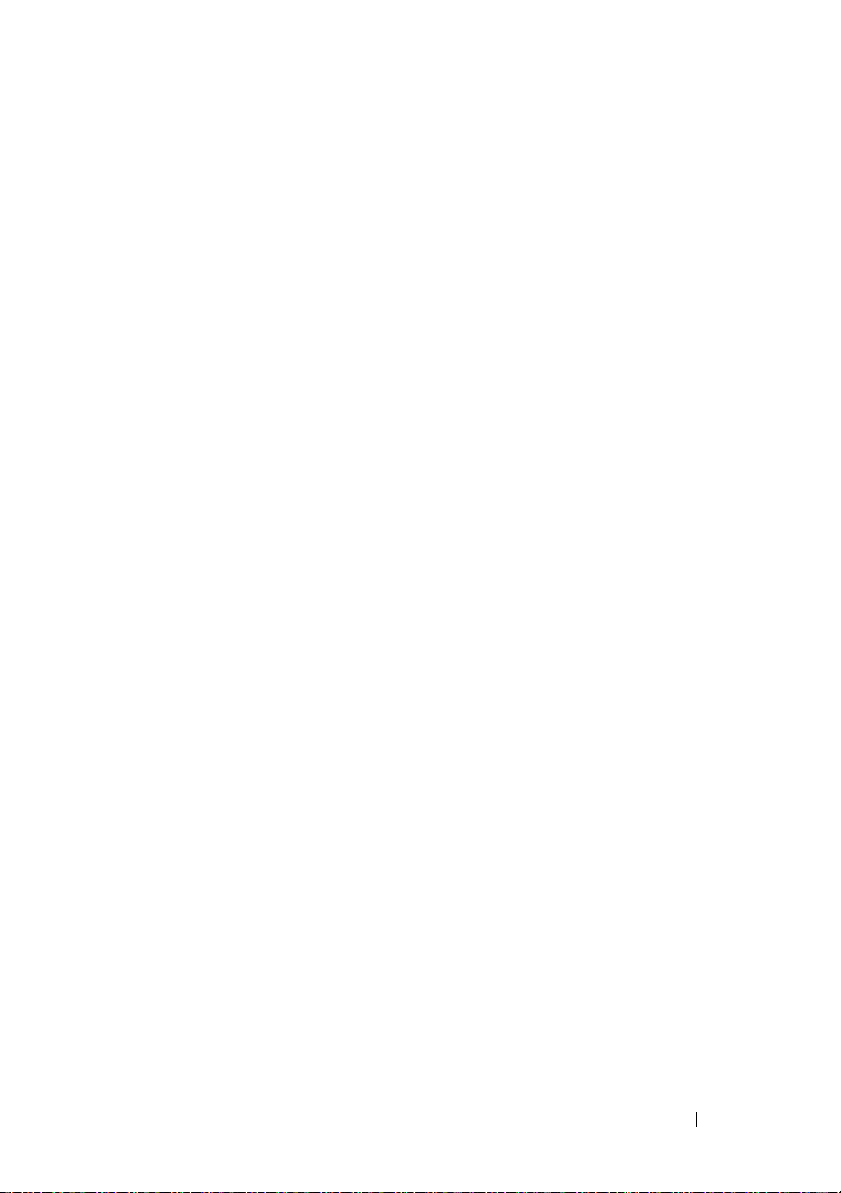
verwendet werden, um Aufgaben wie das Erstellen von Laufwerksgruppen,
das Erstellen und Zuordnen von virtuellen Laufwerken, das Überwachen des
Gehäusestatus und das Herunterladen von Firmware durchzuführen.
MDSM ist eine grafische Benutzerschnittstelle (GUI) mit assistentengesteuerten Tools und einer aufgabenbasierten Struktur. Die Anwendung erfüllt
folgende Funktionen:
• Verringern Sie die Komplexität, indem Sie Diagnoseaufgaben für die
Speicher-Arrays installieren, konfigurieren, verwalten und ausführen.
• Sie enthält einen Ereignisüberwachungsdienst, der Warnmeldungen
sendet, wenn ein kritisches Problem im Speicher-Array aufgetreten ist.
• Sie stellt eine Befehlszeilenschnittstelle (Command Line Interface, CLI)
bereit, damit Befehle über eine Eingabeaufforderung auf Betriebssystemebene ausgeführt werden können.
Modular Disk Storage Manager Agent
Diese Software ist auf allen Clusterknoten installiert und erfasst systembasierte Topologiedaten, die von MDSM verwaltet werden können.
Multipath-E/A (MPIO)-Software
Multipath-E/A-Software (auch als Failover-Treiber bezeichnet) ist auf jedem
Clusterknoten installiert. Die Software verwaltet den redundanten Datenpfad
zwischen dem System und dem RAID-Gehäuse. Damit die MPIO-Software
einen redundanten Pfad korrekt verwalten kann, muss die Konfiguration
redundante HBAs und Verkabelungen bereitstellen.
Die MPIO-Software identifiziert Mehrfachpfade zu einem virtuellen Laufwerk und richtet einen bevorzugten Pfad zu dem betreffenden Laufwerk ein.
Wenn eine Komponente des bevorzugten Pfades ausfällt, leitet die MPIOSoftware E/A-Anfragen automatisch über den alternativen Pfad weiter, sodass
das Speicher-Array ohne Unterbrechung weiterhin in Betrieb bleibt.
Einführung
11
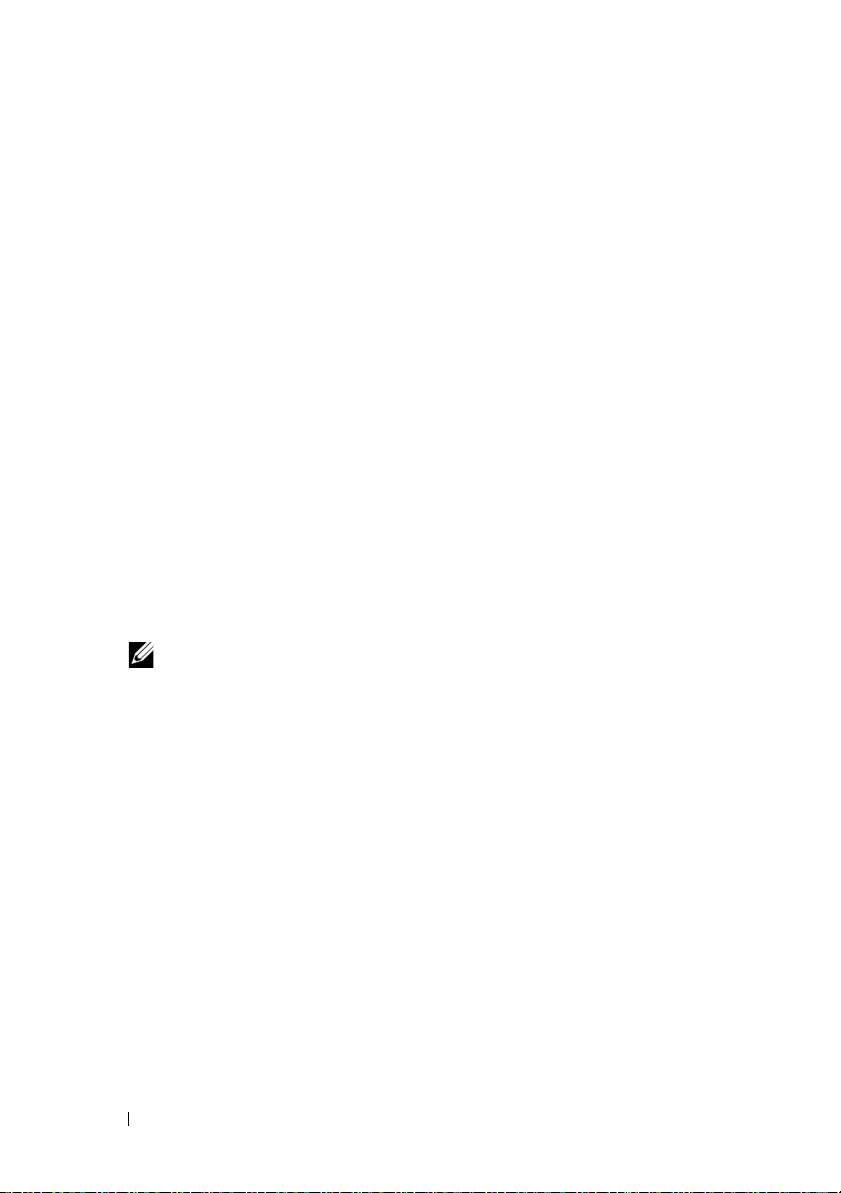
Erweiterte Funktionen
Die RAID-Speichersysteme PowerVault MD3600f und MD3620f bieten unter
anderem die folgenden erweiterten Funktionen:
•
Snapshot Virtual Disk
len Laufwerken zur Sicherung, zum Testen oder zur Datenverarbeitung
zu erstellen, ohne den Inhalt des jeweiligen virtuellen Quelllaufwerks zu
verändern.
•
Virtuelle Laufwerkskopie
virtuellen Quelllaufwerk auf das virtuelle Ziellaufwerk in einem SpeicherArray. Virtuelle Laufwerkskopie kann genutzt werden, um Daten zu sichern, Daten von Laufwerksgruppen mit Laufwerken von geringerer Kapazität in Laufwerksgruppen mit größeren Laufwerken zu kopieren oder um
Daten vom virtuellen Snapshot-Laufwerk auf das virtuelle Quelllaufwerk
zurückzukopieren.
•
Upgrade auf Hochleistungsstufe
die Leistung eines Arrays der Serie MD36
dardleistungsstufe betrieben wird.
•
Remote-Replikation
zwischen zwei Speicher-Arrays an unterschiedlichen Standorten.
ANMERKUNG:
Optionen in der Clusterumgebung finden Sie unter „Verwenden von
erweiterten Funktionen (Premium) von PowerVault Modular Disk Storage
Manager“ auf Seite 67.
–
Ermöglicht es, Momentaufnahmen von virtuel-
– Erstellt eine vollständige Kopie der Daten vom
– Erhöht die Leistung des System über
x
0fi hinaus, das auf der Stan-
– Ermöglicht die Echtzeitreplikation von Daten
Weitere Informationen zum Anwenden der korrekten
Unterstützte Clusterkonfigurationen
In den folgenden Abschnitten sind die unterstützten Clusterkonfigurationen
beschrieben.
Direct-Attach-Cluster
In einer Direct-Attach-Clusterkonfiguration sind alle Knoten des Clusters
direkt mit einem gemeinsamen Speichersystem verbunden. In dieser Konfiguration sind die RAID-Controller des Speichersystems über Kabel direkt an
die Fibre-Channel-HBA-Ports der Knoten angeschlossen.
Abbildung 1-1 zeigt eine grundlegende Direct-Attach-Konfiguration mit
einem einzelnen Cluster.
12
Einführung
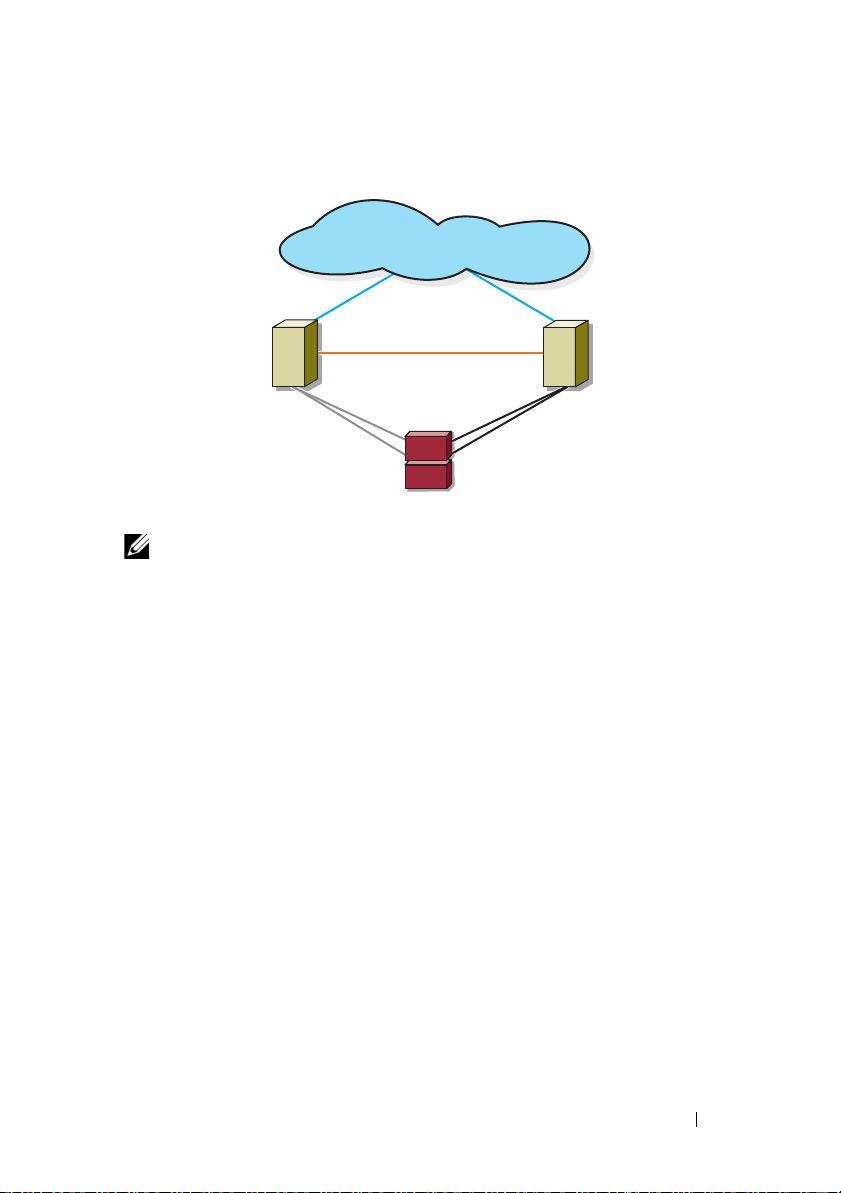
Abbildung 1-1. Direct-Attach-Konfiguration mit einem einzelnen Cluster
Privates Netzwerk
Öffentliches Netzwerk
Clusterknoten
Fibre-Channel
Verbindungen
Fibre-ChannelVerbindungen
Clusterknoten
Speichersystem
ANMERKUNG:
Die Konfiguration kann bis zu 4 Knoten aufweisen. Mögliche
Knoten sind:
• Ein Cluster (bis zu 4 Knoten)
• Zwei Zwei-Knoten-Cluster
• Ein Cluster und eigenständige(r) Server
SAN-Attached-Cluster
In einem SAN-Attach-Cluster sind alle Knoten mit redundanten SwitchStrukturen über ein SAN an ein gemeinsames Speichersystem oder an mehrere Speichersysteme angeschlossen. SAN-Attach-Cluster sind flexibler in der
Konfiguration, lassen sich besser erweitern und sind leistungsfähiger als
Direct-Attach-Cluster.
In Abbildung 1-2 ist ein SAN-Attach-Cluster dargestellt.
Einführung
13
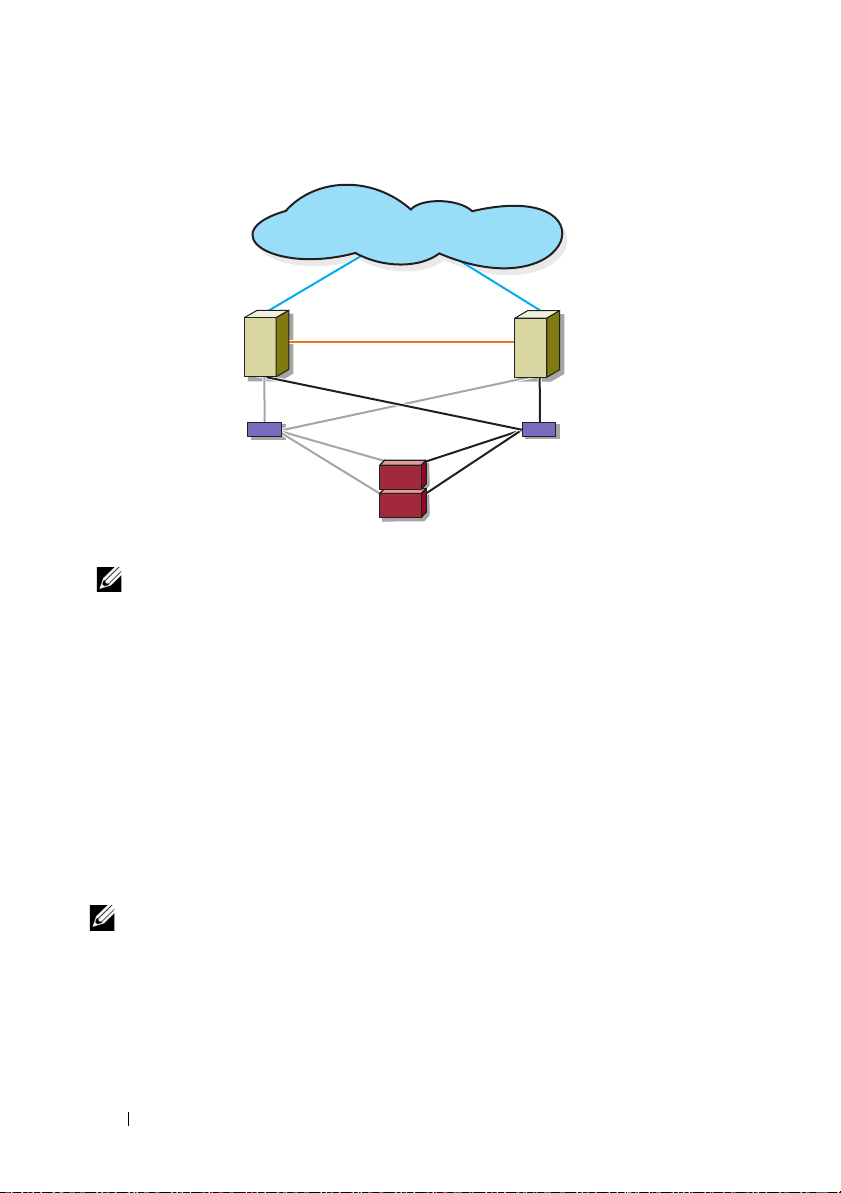
Abbildung 1-2. SAN-Attach-Cluster
Clusterknoten
Privates Netzwerk
Fibre-ChannelVerbindungen
Speichersystem
Fibre-Channel-Switch
Fibre-Channel-Switch
Öffentliches Netzwerk
Fibre-ChannelVerbindungen
Clusterknoten
ANMERKUNG:
Die Konfiguration kann bis zu 64 Knoten aufweisen. Mögliche
Knoten sind:
• Ein Cluster (bis zu 16 Knoten)
• Mehrere Cluster
• Mehrere Cluster und eigenständige(r) Server
Konfigurationsreihenfolge für Direct-Attachedund SAN-Attached-Verbindungen
In diesem Abschnitt werden die Konfigurationsschritte für sowohl DirectAttached- als auch SAN-Attached-Verbindungen beschrieben. Bei diesen
Schritten wird vorausgesetzt, dass Sie erstmals ein Fibre Channel-SpeicherArray einrichten.
ANMERKUNG:
fügen oder wenn Ihr Host-Server bereits für den Zugriff auf den Fibre ChannelSpeicher konfiguriert wurde, sind einige der in diesem Abschnitt beschriebenen
Schritte möglicherweise nicht relevant. Bevor Sie den Vorgang fortsetzen, lesen Sie
die Dell Cluster Configuration Support Matrices (Support-Matrizen zur Dell Clusterkonfiguration) unter dell.com/ha, um zu bestätigen, dass die Firmware für Ihre
vorhandenen Hardware-Komponenten und den Host-Bus-Adapter (HBA) sowie die
BIOS-Levels unterstützt werden.
14
Einführung
Wenn Sie ein zusätzliches Fibre Channel-Speicher-Array hinzu-
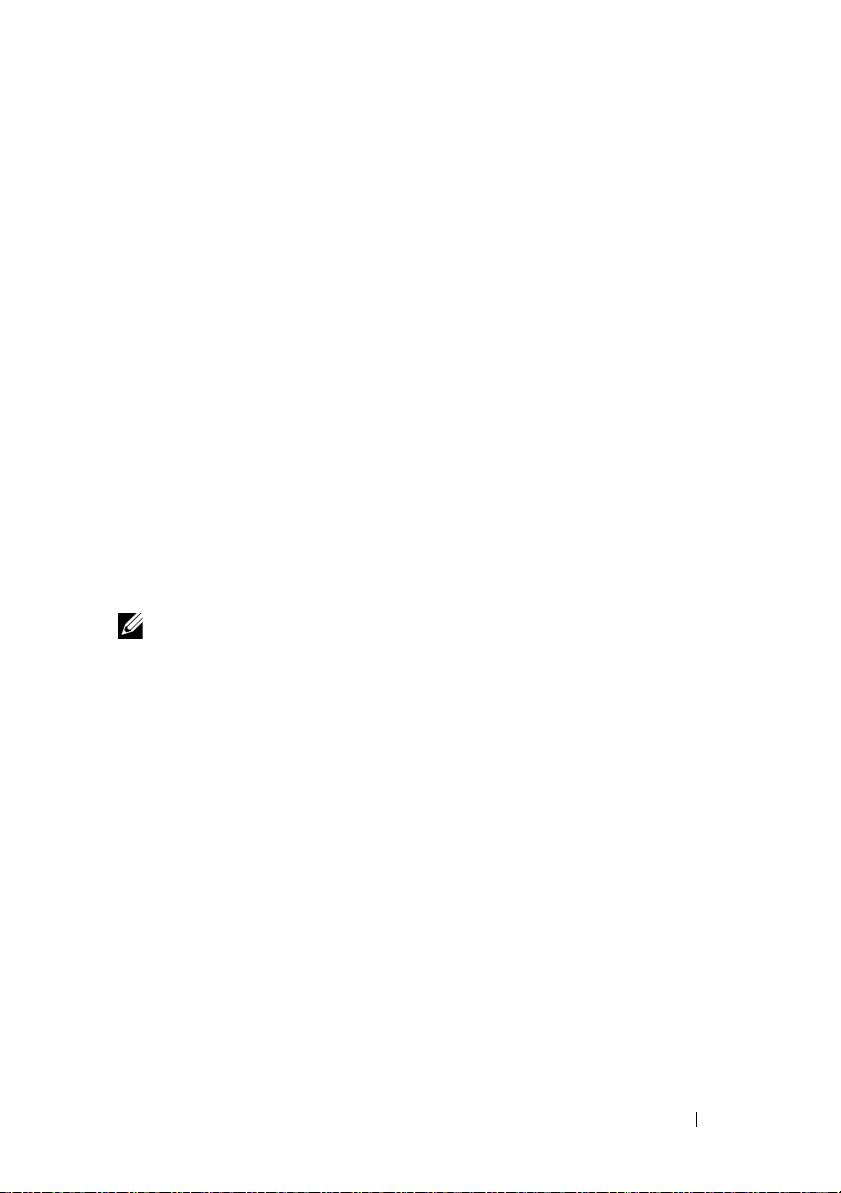
Direct-Attached-Konfigurationsreihenfolge
1
Installieren Sie die unterstützten HBAs auf Ihren Clusterknoten. Siehe
„Installation der unterstützten Fibre-Channel-HBAs“ auf Seite 44.
2
Verbinden Sie die Kalsterknoten mit dem Speicher-Array. Siehe „Verkabeln
von Speicher für einen Direct-Attach-Cluster“ auf Seite 24.
3
Installieren Sie die benötigten HBA-Treiber und die Firmware-Versionen,
die in den
zur Dell Clusterkonfiguration) unter
4
Installieren und konfigurieren Sie die MD-Storage-Manager-Software
Dell Cluster Configuration Support Matrices
dell.com/ha
aufgelistet sind.
(Support-Matrizen
(MD-Speichervweraltungssoftware, die im Lieferumfang Ihres SpeicherArrays enthalten ist) auf Ihren Clusterknoten. Siehe „Installation der
Speicherverwaltungssoftware“ auf Seite 48.
5
Konfigurieren Sie den Host-Server, die Speicher-Arrays und die virtuellen
Laufwerke über die MD-Storage-Manager-Software (MDSM). Siehe
„Konfiguration des gemeinsamen Speichersystems“ auf Seite 49.
6 Aktivieren und konfigurieren Sie die Erweiterungsfunktionen
(falls zutreffend).
SAN-Attached-Konfigurationsreihenfolge
ANMERKUNG:
tion“ ist eine SAN-Attached-Konfiguration erforderlich. Remote-Replikation wird
auf Direct-Attached-Konfigurationen nicht unterstützt.
1
Installieren Sie die unterstützten HBAs auf Ihren Clusterknoten. Siehe
„Installation der unterstützten Fibre-Channel-HBAs“ auf Seite 44.
2
Schließen Sie die Kabel der Clusterknoten an die Fibre Channel-Switches
an. Weitere Informationen erhalten Sie unter „Verkabelung eines SANAttached-Clusters mit einem MD36x0f-Speichersystem“ auf Seite 33 und
„Remote-Replikation“ auf Seite 70.
3
Installieren Sie die benötigten HBA-Treiber und die Firmware-Versionen,
die in den
zur Dell Clusterkonfiguration) unter
4
Installieren und konfigurieren Sie die MD-Storage-Manager-Software
(MD-Speicherverwaltungssoftware), die im Lieferumfang Ihres SpeicherArrays enthalten ist) auf Ihren Clusterknoten. Siehe „Installation der
Speicherverwaltungssoftware“ auf Seite 48.
5
Schließen Sie die Kabel des Speicher-Arrays an die Fibre Channel-Switche
an. Siehe „Verkabelung des Speichers bei einem SAN-Attached-Cluster“
auf Seite 30.
Für die Verwendung der Erweiterungsfunktion „Remote-Replika-
Dell Cluster Configuration Support Matrices
dell.com/ha
(Support-Matrizen
aufgelistet sind.
Einführung
15
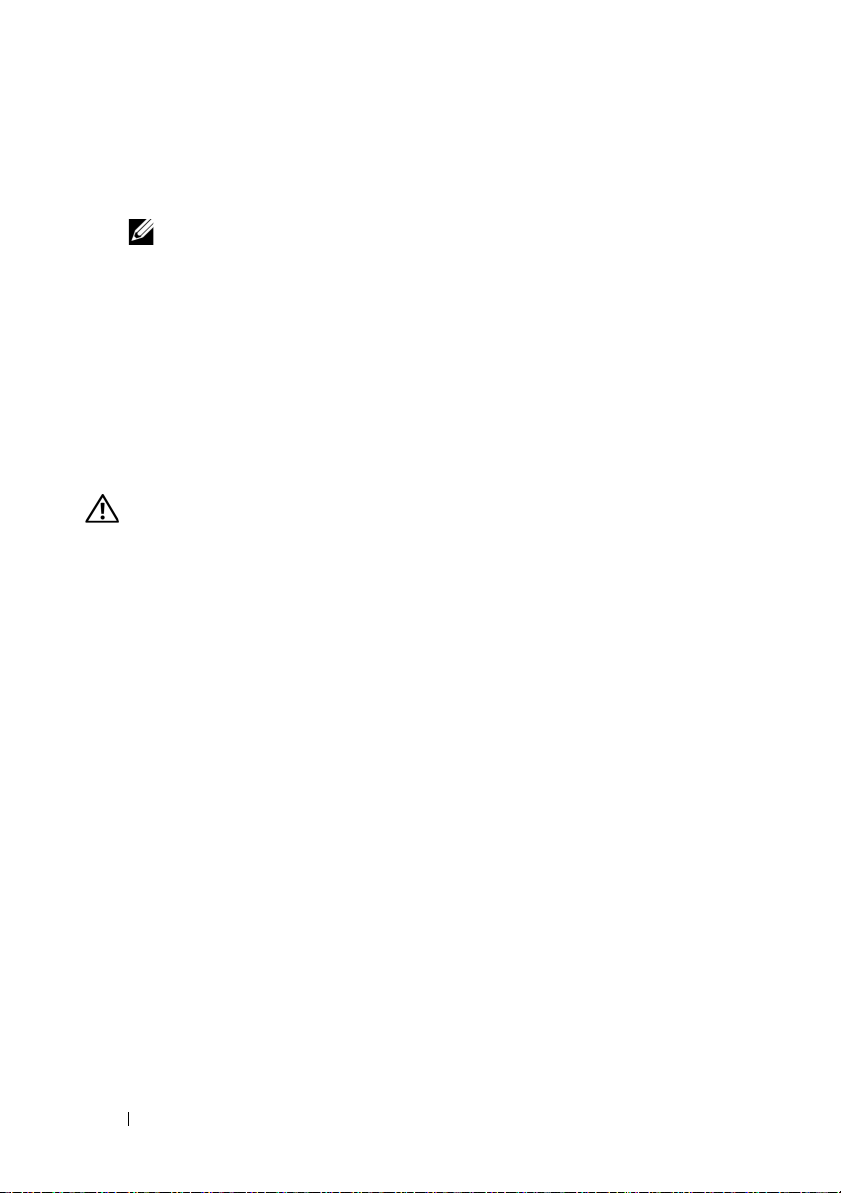
6
Konfigurieren Sie die Verzonung auf allen Fibre Channel-Switches. Siehe
„Einrichten der Verzonung auf der Fibre Channel-Switch-Hardware“ auf
Seite 48.
ANMERKUNG:
Aufbau der Verzonung eingeschaltet werden. Weitere Switch-HardwareAnforderungen finden Sie in der Herstellerdokumentation.
7
Konfigurieren Sie die Clusterknoten, die Speicher-Arrays und die
Alle mit dem Switch verbundenen Geräte müssen vor dem
virtuellen Laufwerke über die MD-Storage-Manager-Software (MDSM).
Siehe „Konfiguration des gemeinsamen Speichersystems“ auf Seite 49.
8 Aktivieren und konfigurieren Sie die Erweiterungsfunktionen (falls
zutreffend).
Weitere nützliche Dokumente
VORSICHTSHINWEIS:
enthalten wichtige Sicherheits- und Betriebsbestimmungen.
Garantiebestimmungen können als separates Dokument beigelegt sein.
• In der zusammen mit der Rack-Lösung gelieferten Rack-Installationsanleitung ist beschrieben, wie das System in einem Rack installiert wird.
•Das
Handbuch zum Einstieg
richtung des Systems.
•Das
Installations- und Fehlerbehebungshandbuch für Dell Failover-Cluster
unter Microsoft Windows Server 2008
Bereitstellung des Clusters.
• Die
Support-Matrizen für Dell Clusterkonfigurationen
empfohlener Betriebssysteme, Hardwarekomponenten und Treiber- oder
Firmwareversionen für den Dell Windows Server Failover-Cluster.
• In der Dokumentation zum Betriebssystem ist beschrieben, wie das
Betriebssystem installiert (sofern erforderlich), konfiguriert und verwendet wird.
• Die Dokumentation separat erworbener Komponenten enthält Informationen zur Konfiguration und Installation dieser Zusatzgeräte.
• Die Dokumentation zur Dell PowerVault-Bandbibliothek enthält Informationen zur Installation, Fehlerbehebung und Aktualisierung
der Bandbibliothek.
Die mit dem System gelieferten Sicherheitshinweise
enthält eine Übersicht über die Erstein-
enthält weitere Informationen zur
enthalten eine Liste
16
Einführung
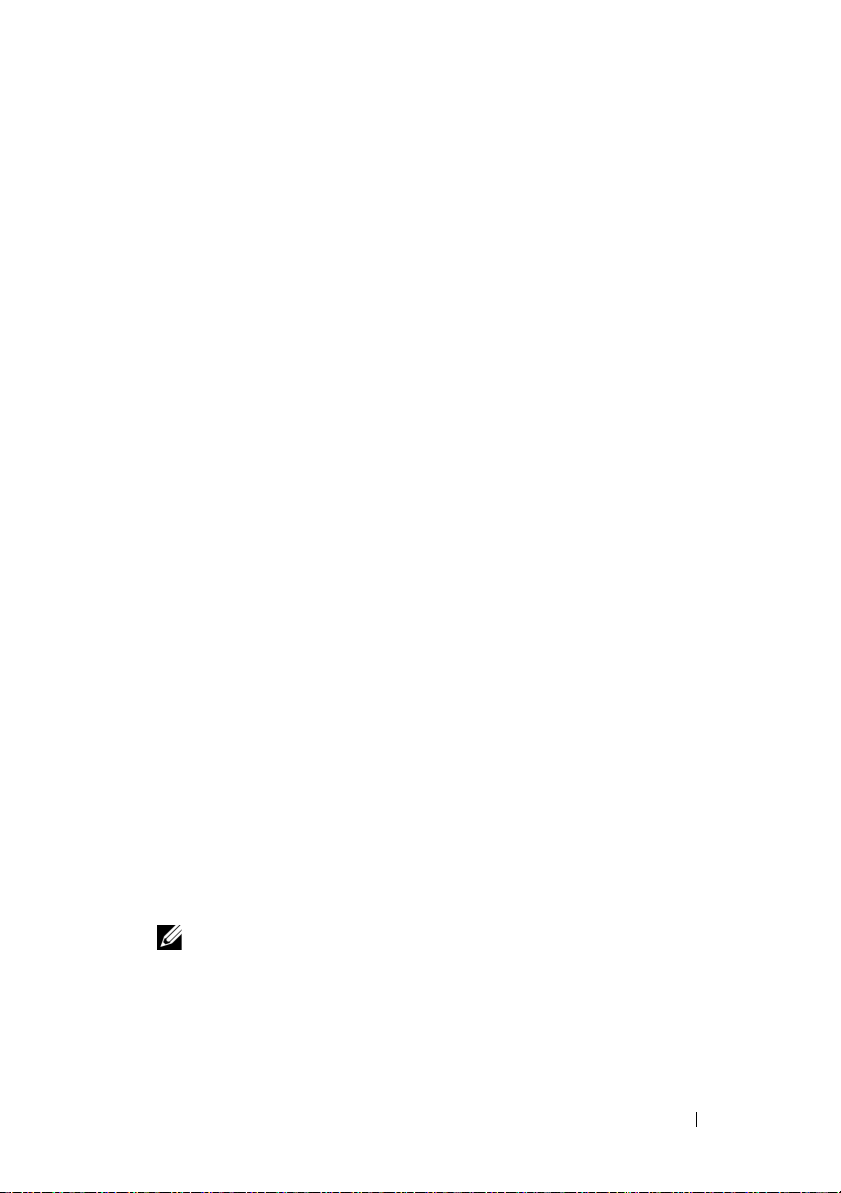
• Möglicherweise sind auch Aktualisierungen beigelegt, in denen Änderungen am System, an der Software und/oder an der Dokumentation
beschrieben sind.
• Im Benutzerhandbuch für das PowerEdge-System sind die Systemmerkmale und technische Daten beschrieben. Außerdem enthält es
Informationen zum System-Setup-Programm (sofern zutreffend), zum
Software-Support und zum Systemkonfigurationsprogramm.
• Das Dokument
Dell PowerVault MD3600f und MD3620f Speicher-Arrays,
Konfigurieren des Fibre Channel mit Dell Speicher-Arrays der Reihe
MD3600f
enthält Informationen über Konfigurationen, HBA-Installation
und Verzonung.
•Das
Handbuch zum Einstieg für Dell PowerVault MD3600f- and MD3620f-
Speicher-Arrays
enthält einen Überblick über das Einrichten und Verka-
beln des Speicher-Arrays.
• Das Benutzerhandbuch für
Speicher-Arrays
enthält Informationen über Systemfunktionen und be-
Dell PowerVault MD3600f- und MD3620f-
schreibt die Fehlerbehebung des Systems sowie die Installation oder den
Austausch von Systemkomponenten.
• Das Bereitstellungshandbuch für
MD3620f-Speicher-Arrays
enthält Informationen über die Installation und
Dell PowerVault MD3600f- und
Konfiguration der Software und Hardware.
• Das Handbuch zur Befehlszeilenschnittstelle für modulare
Dell PowerVault Laufwerks-Speicher-Arrays
enthält Informationen über die
Verwendung der Befehlszeilenschnittstelle (CLI) zur Konfiguration und
Verwaltung des Speicher-Arrays.
•Die
Dell PowerVault MD36x0f Ressourcen
-DVD enthält Dokumentationen
zu den Konfigurations- und Verwaltungsprogrammen sowie alle hier aufgeführten Dokumentationen.
•Die
Support-Matrix für Dell PowerVault MD-Systeme
enthält Informationen zu der von PowerVault MD-Systemen unterstützten Software und
Hardware.
ANMERKUNG:
frühere Informationen gegebenenfalls außer Kraft setzen.
Lesen Sie diese Aktualisierungen immer zuerst, da sie
• Möglicherweise sind Versionshinweise oder Readme-Dateien vorhanden:
Diese enthalten neueste Updates der Systemdokumentation bzw. fortgeschrittenes technisches Referenzmaterial für erfahrene Benutzer oder
Techniker.
Einführung
17
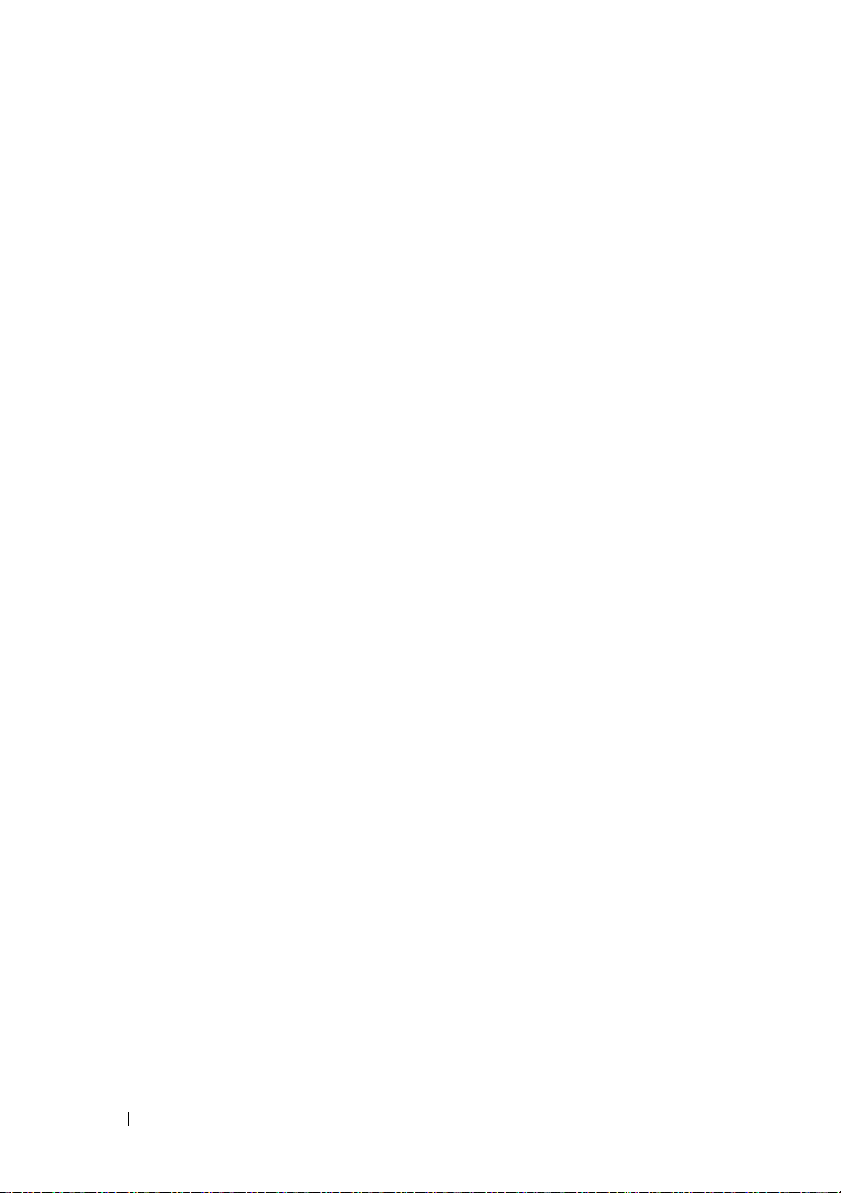
18
Einführung

Verkabelung der Clusterhardware
In den folgenden Abschnitten erfahren Sie, wie die verschiedenen Komponenten des Clusters verkabelt werden.
Verkabeln von Maus, Tastatur und Bildschirm
Bei der Installation einer Clusterkonfiguration im Rack muss ein Umschalter
zum Verbinden der Maus, der Tastatur und des Bildschirms mit den Knoten
verwendet werden. In der Dokumentation zum Rack erfahren Sie, wie Sie die
Anschlüsse der einzelnen Knoten mit dem Umschalter verbinden.
Verkabeln der Netzteile
Stellen Sie anhand der Dokumentation zu den einzelnen Komponenten der
Clusterlösung sicher, dass die jeweiligen Anforderungen an die Stromversorgung erfüllt sind.
Folgende Richtlinien werden empfohlen, um die Clusterlösung gegen Stromausfälle zu schützen:
• Bei Knoten mit mehreren Netzteilen sollten Sie jedes Netzteil an einen
eigenen Wechselstromkreis anschließen.
• Verwenden Sie unterbrechungsfreie Stromversorgungen (USV).
• In bestimmten Umgebungen sollten Sie Notstromgeneratoren und eine
elektrische Versorgung über getrennte Unterwerke in Betracht ziehen.
Abbildung 2-1 zeigt eine empfohlene Methode zur elektrischen Verkabelung
einer Clusterlösung mit zwei Dell PowerEdge-Systemen und einem Speichersystem. Um Redundanz zu gewährleisten, werden die primären Netzteile aller
Komponenten an einem oder an zwei Stromkreisen und die redundanten
Netzteile an einem anderen Stromkreis angeschlossen.
Verkabelung der Clusterhardware
19
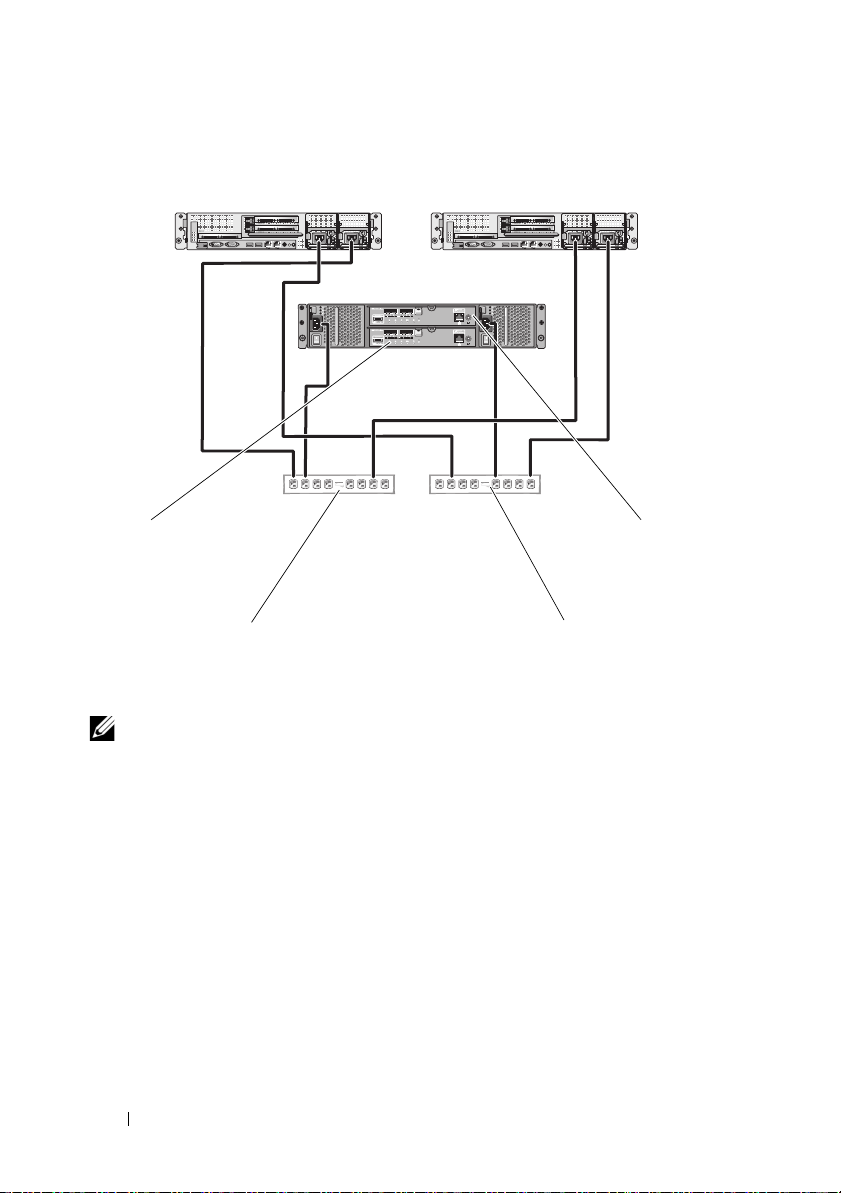
Abbildung 2-1. Beispiel für die elektrische Verkabelung
Primäre Netzteile an einer
Steckerleiste (oder an einem
Stromverteiler [nicht abgebildet])
Redundante Netzteile an einer
Steckerleiste (oder an einem
Stromverteiler [nicht abgebildet])
MD36x0f-RAIDControllermodul 0
MD36x0f-RAIDControllermodul 1
Clusterknoten 1
Clusterknoten 2
ANMERKUNG:
lediglich als Beispiel.
20
Verkabelung der Clusterhardware
Diese Darstellung der Stromverteilung zu den Komponenten dient
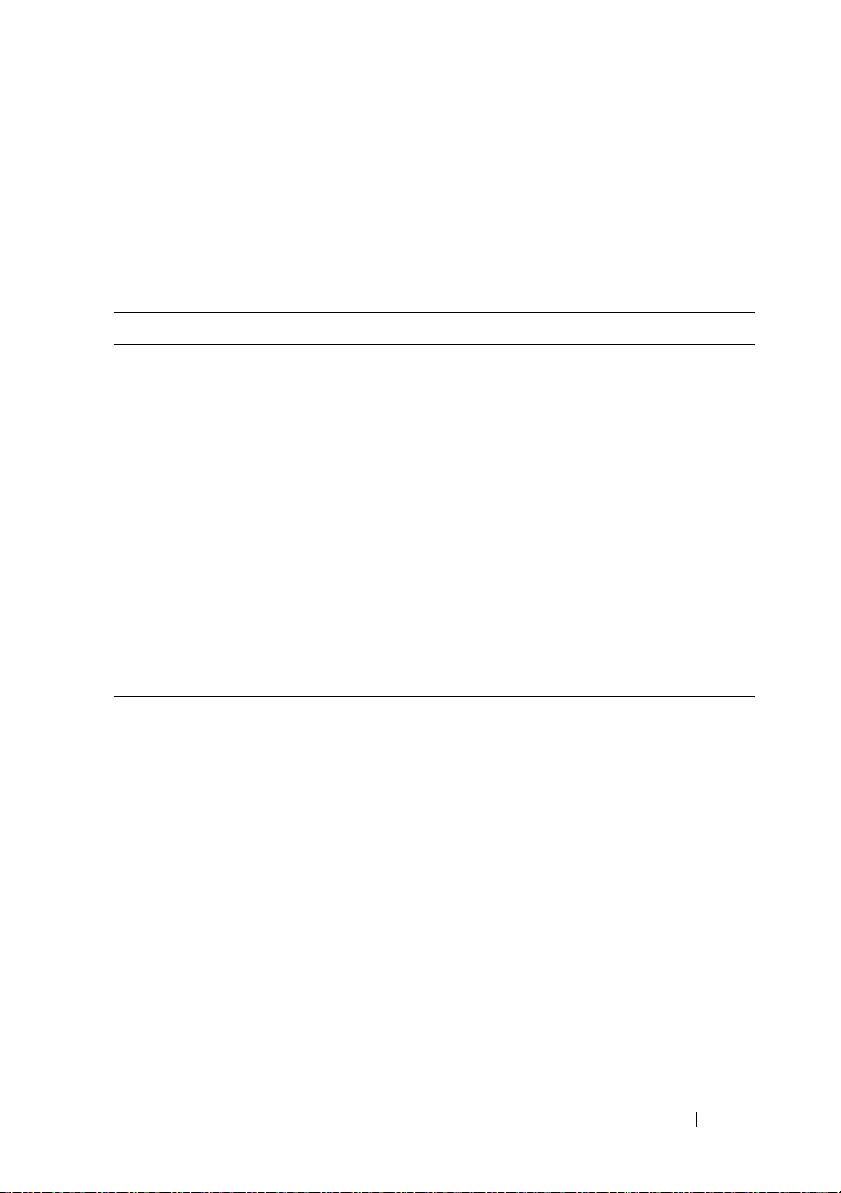
Verkabeln des öffentlichen und privaten Netzwerks
Die Netzwerkadapter der Clusterknoten stellen für jeden Knoten mindestens
zwei Netzwerkverbindungen bereit. Diese Verbindungen sind in Tabelle 2-1
beschrieben.
Tabelle 2-1. Netzwerkverbindungen
Netzwerkverbindung Beschreibung
Öffentliches Netzwerk Alle Verbindungen zum Client-LAN.
Mindestens ein öffentliches Netzwerk muss für
Mischbetrieb (öffentlich und privat) konfiguriert sein,
damit ein Failover des privaten Netzwerks möglich ist.
Privates Netzwerk Eine gesonderte Verbindung für den Austausch von
Clusterdaten und Zustandsmeldungen zwischen
den Clusterknoten.
Mit dem LAN verbundene Netzwerkadapter können
außerdem Redundanz auf der Kommunikationsebene
gewährleisten, falls die interne Clusterverbindung
ausfällt.
Weitere Informationen über Redundanz im privaten
Netzwerk finden Sie in der Dokumentation zur
Microsoft Failover-Clusterunterstützung.
Abbildung 2-2 zeigt ein Beispiel für die Verkabelung von Netzwerkadaptern,
bei dem reservierte Netzwerkadapter auf jedem Knoten mit dem öffentlichen
Netzwerk und die übrigen Netzwerkadapter untereinander verbunden sind
(für das private Netzwerk).
Verkabelung der Clusterhardware
21
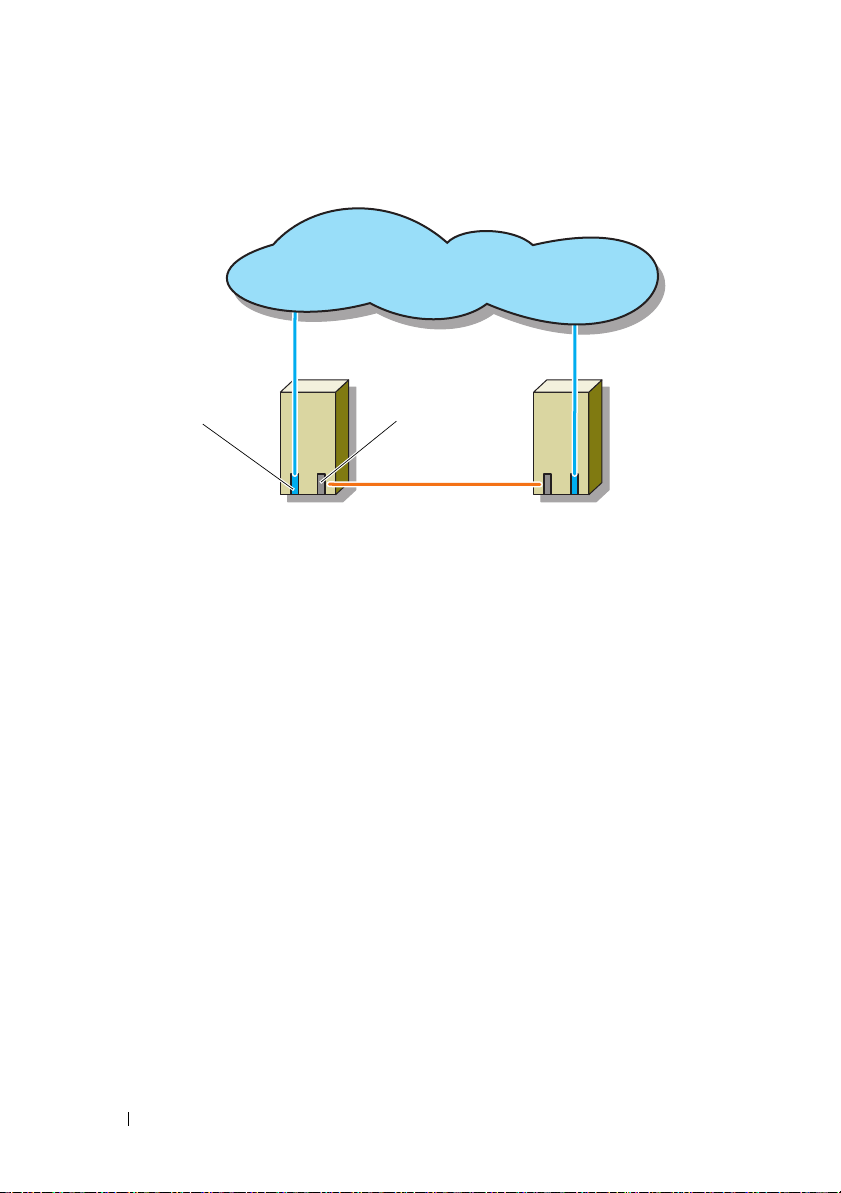
Abbildung 2-2. Beispiel für eine Netzwerkverkabelung
Öffentliches Netzwerk
Ö
f
f
e
n
t
l
i
c
h
e
r
N
e
t
z
we
r
k
a
d
a
p
t
e
r
Privater
Netzwerkadapter
Clusterknoten 1 Clusterknoten 2
Privates Netzwerk
Verkabeln des öffentlichen Netzwerks
Für die Verbindung mit den öffentlichen Netzwerksegmenten lässt sich ein
beliebiger Netzwerkadapter verwenden, der von einem System mit TCP/IP
unterstützt wird. Sie können weitere Netzwerkadapter installieren, um andere
öffentliche Netzwerksegmente zu unterstützen oder für den Fall eines defekten
primären Netzwerkadapters bzw. Switch-Ports Redundanz zu gewährleisten.
Verkabeln des privaten Netzwerks
Die private Netzwerkverbindung zu den Clusterknoten erfolgt über einen
zweiten oder nachfolgenden Netzwerkadapter, der auf jedem Knoten installiert ist. Dieses Netzwerk wird für die Kommunikation innerhalb des Clusters
verwendet.
In Tabelle 2-2 sind die erforderlichen Hardwarekomponenten und die Verbindungsmethode für drei mögliche private Netzwerkkonfigurationen aufgeführt.
22
Verkabelung der Clusterhardware
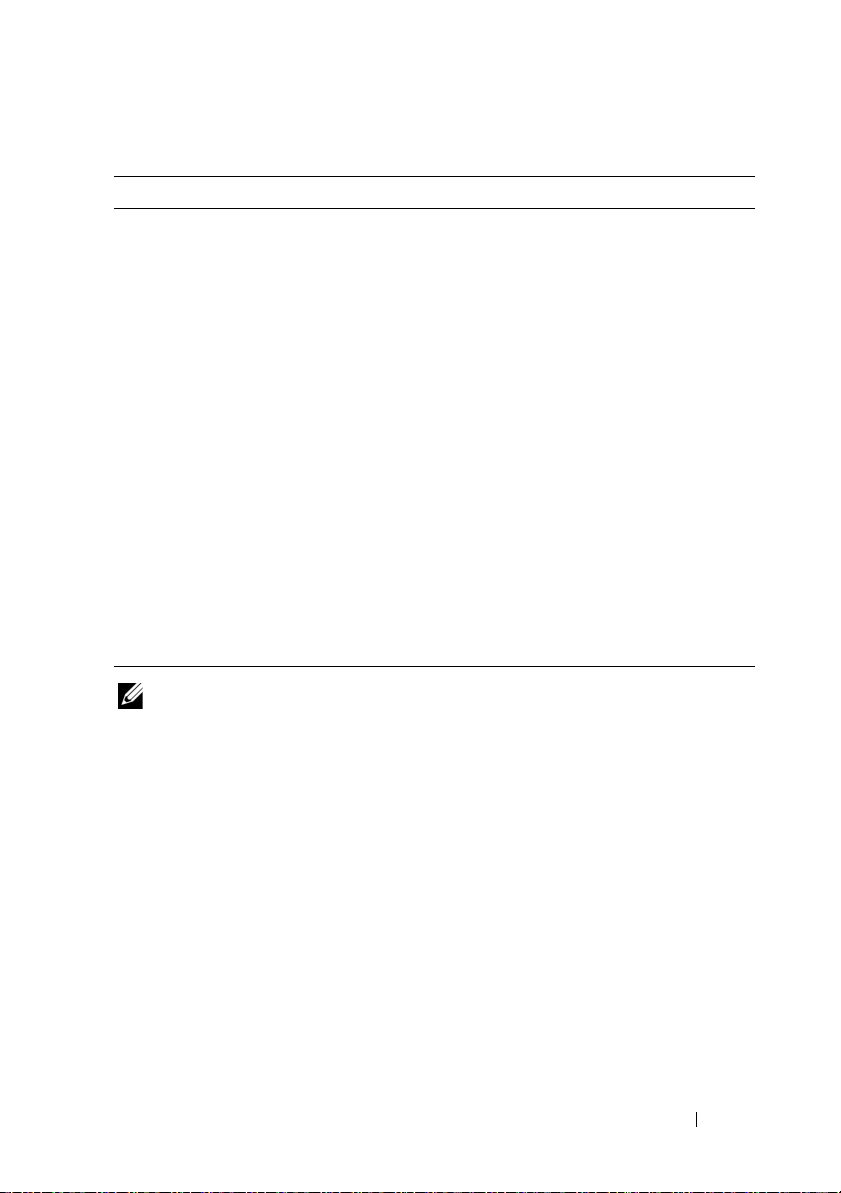
Tabelle 2-2. Hardwarekomponenten und Verbindungen privater Netzwerke
Methode Hardwarekomponenten Verbindung
Netzwerk-Switch
Punkt-zu-Punkt (nur
Cluster mit zwei Knoten)
ANMERKUNG:
auf Gigabit-Ethernet oder auf 10-Gigabit-Ethernet.
Gigabit- oder 10-GigabitEthernet-Netzwerkadapter
und -Switches
Kupfer-Gigabit- oder 10Gigabit-EthernetNetzwerkadapter mit
RJ-45-Anschlüssen
Kupfer-10-GigabitEthernet-Netzwerkadapter
mit SFP+ Anschlüssen
Optische Gigabit- oder
10-Gigabit-EthernetNetzwerkadapter mit
LC-Anschlüssen
In diesem Dokument bezieht sich der Ausdruck Ethernet entweder
Installieren Sie je nach Hardware CAT5e- oder CAT6Kabel, Multimode-Glasfaserkabel mit
Connector)
kabel zwischen den Netzwerkadaptern in den Knoten mit
einem Switch.
Verbinden Sie die Netzwerkadapter in beiden Knoten
mit einem Standard-EthernetKabel (CAT5e oder CAT6).
Verbinden Sie die Netzwerkadapter in beiden Knoten mit
einem Twinaxialkabel.
Verbinden Sie die Netzwerkadapter in beiden Knoten mit
einem Multimode-Glasfaserkabel.
LC-Steckern (Local
oder Twinaxial-
Verwenden von Netzwerkadaptern mit zwei Ports für das private Netzwerk
Sie können den Cluster so konfigurieren, dass das öffentliche Netzwerk zum
Failover für die private Netzwerkverbindung genutzt wird. Verwenden Sie
beim Einsatz von Netzwerkadaptern mit zwei Ports jedoch nicht beide Ports
gleichzeitig zur Unterstützung von öffentlichem und privatem Netzwerk.
Verkabelung der Clusterhardware
23
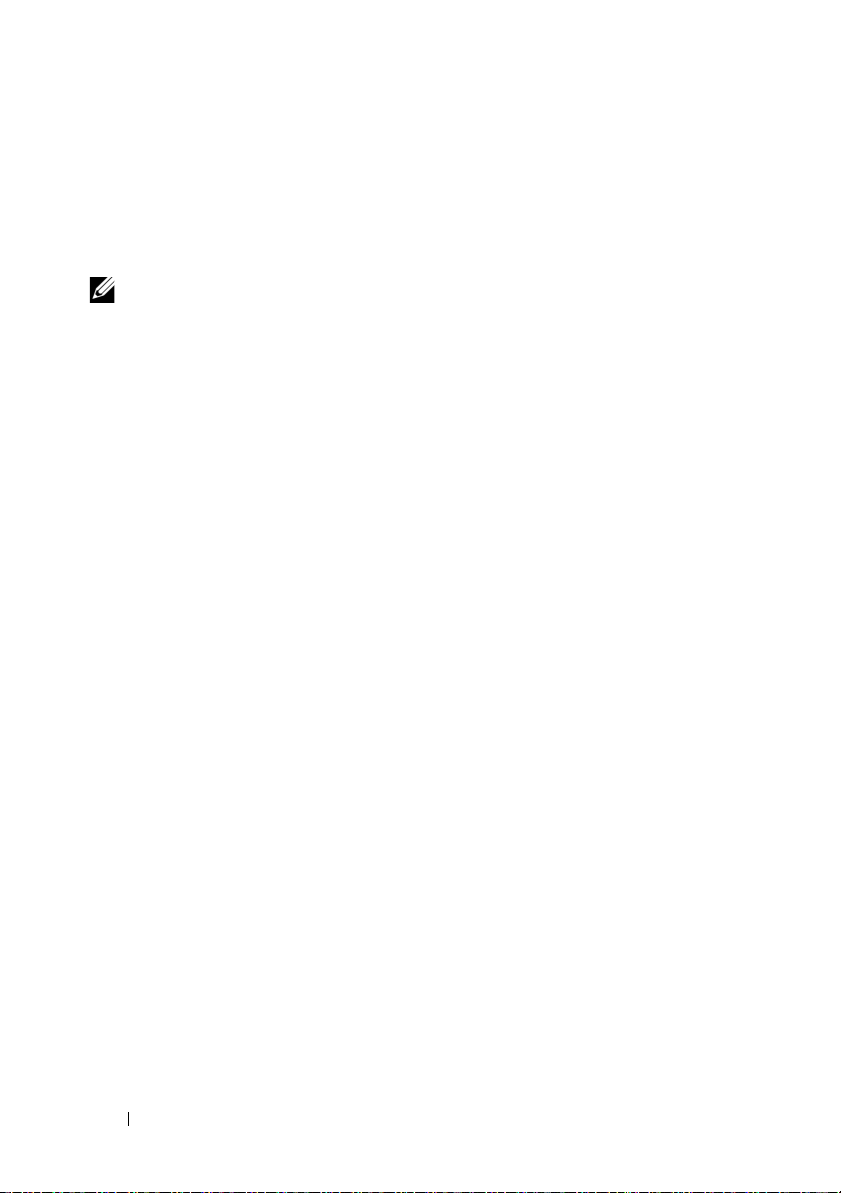
NIC-Teaming
Beim so genannten NIC-Teaming werden zwei oder mehrere Netzwerkadapter
(NICs) kombiniert, um für Lastverteilung bzw. Fehlertoleranz zu sorgen. Der
Cluster unterstützt NIC-Teaming, aber nur in einem öffentlichen Netzwerk.
In einem privaten Netzwerk wird NIC-Teaming nicht unterstützt.
ANMERKUNG:
desselben Typs eingesetzt werden. Einsetzen von Teaming-Treibern unterschiedlicher Typen ist nicht zulässig.
In einem Team sollten ausschließlich Netzwerkadapter(NICs)
Verkabeln der Speichersysteme
Dieser Abschnitt enthält Informationen über das Verkabeln des Clusters mit
einem Speichersystem in einer Direct-Attach-Konfiguration oder mit einem
oder mehreren Speichersystemen in einer SAN-Attach-Konfiguration.
Verkabeln von Speicher für einen Direct-Attach-Cluster
Eine Direct-Attach-Clusterkonfiguration besteht aus redundanten
Fibre-Channel-HBA-Ports (Host-Bus-Adapter), die direkt mit einem
Dell PowerVault MD36x0f-Speichersystem verbunden sind. Wenn eine
Komponente (z.B. Port, Kabel, oder der Speicher-Kontroller) in dem
Speicher-Pfad ausfällt, leitet die MPIO-Software die E/A-Anfragen automatisch zu dem alternativen Pfad um, sodass das Speicher-Array den Betrieb
ohne Unterbrechung fortführen kann. Die Konfiguration mit zwei EinzelPort-HBAs gewährleistet höhere Verfügbarkeit. Ein HBA-Ausfall veranlasst
nicht den Failover-Cluster, Clusterressourcen zum anderen Clusterknoten zu
verschieben.
Abbildung 2-3 zeigt ein Beispiel für eine Direct-Attach-Konfiguration mit
einem Cluster mit redundanten HBA-Ports in jedem Clusterknoten.
24
Verkabelung der Clusterhardware
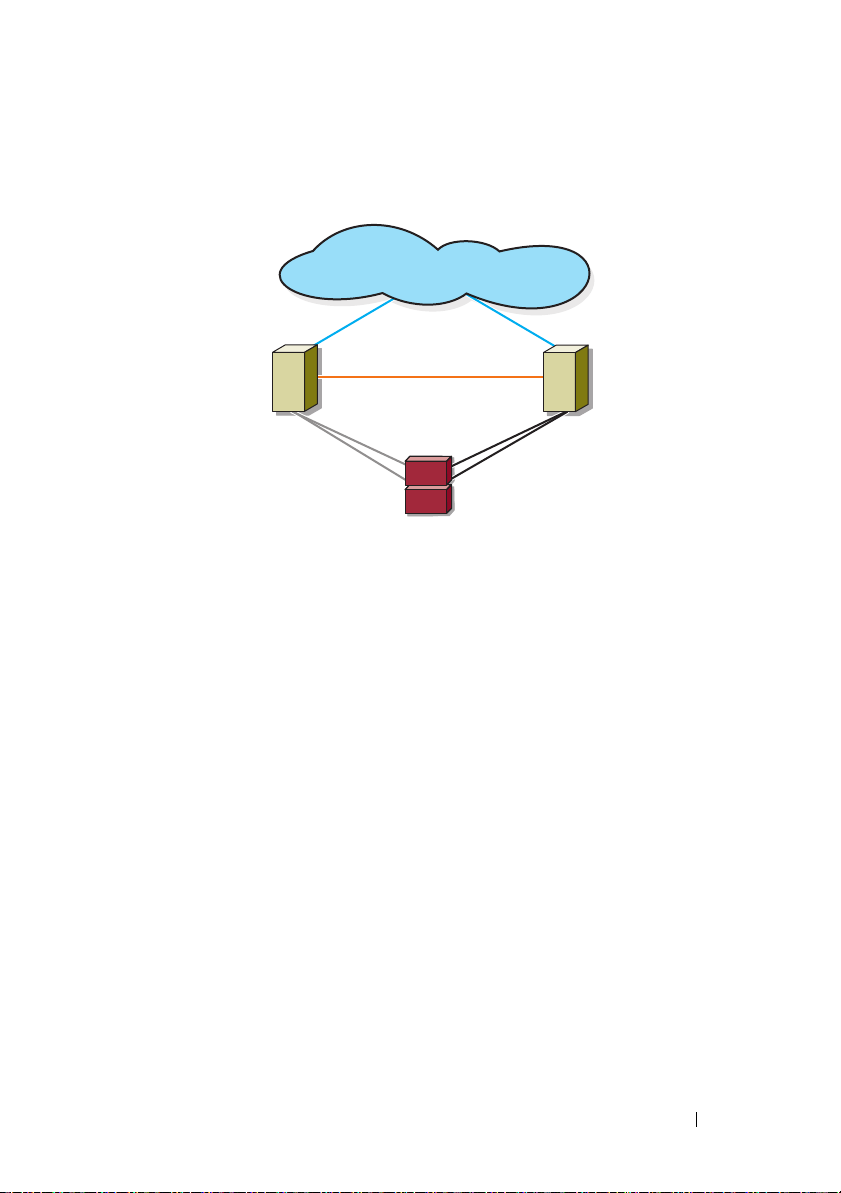
Abbildung 2-3. Direct-Attach-Clusterkonfiguration
Clusterknoten
Privates Netzwerk
Öffentliches Netzwerk
Clusterknoten
Speichersystem
Fibre-ChannelVerbindungen
Fibre-ChannelVerbindungen
Verkabelung der Clusterhardware
25
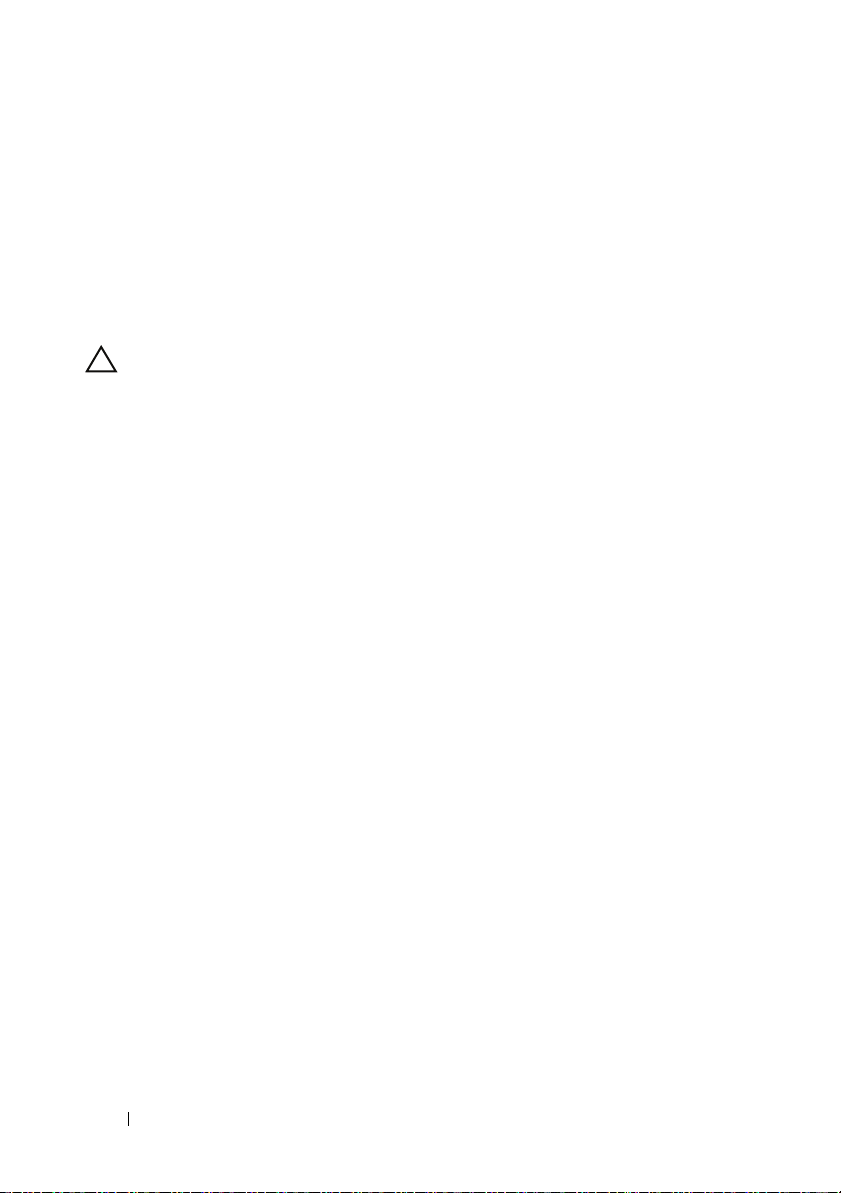
Verkabelung eines Clusters mit einem Dell PowerVault MD36x0f-Speichersystem
Jeder Clusterknoten wird über zwei faseroptische Kabel mit DuplexLC-Multimode-Steckern (LC = Local Connector) mit dem Speichersystem
verbunden. Die Kabel werden an die HBA-Ports auf den Clusterknoten und
an den MD36x0f RAID-Controller-Modul-Ports im MD36x0f-Speichersystem
angeschlossen. Diese Stecker bestehen aus zwei getrennten faseroptischen
Anschlüssen mit indizierten Laschen, die an den HBA- und MD36x0f
RAID-Controller-Modul-Ports korrekt ausgerichtet werden müssen.
VORSICHTSHINWEIS:
vor dem Anschließen am HBA-, MD36x0f RAID-Controller-Modul- oder Bandbibliothek-Port.
Verkabelung eines Direct-Attached-Clusters mit zwei Knoten mit einem MD36x0f-Speichersystem
1
Verbinden Sie Clusterknoten 1 mit dem Speichersystem:
a
Installieren Sie ein Kabel von Clusterknoten 1 HBA-Port 0 zum Fibre
Channel-Port des MD36
b
Installieren Sie ein Kabel von Clusterknoten 1 HBA-Port 1 zum Fibre
Channel-Port des MD36
2
Verbinden Sie Clusterknoten 2 mit dem Speichersystem:
a
Installieren Sie ein Kabel von Clusterknoten 2 HBA-Port 0 zum Fibre
Channel-Port des MD36
b
Installieren Sie ein Kabel von Clusterknoten 2 HBA-Port 1 zum Fibre
Channel-Port des MD36
Entfernen Sie die Steckerabdeckungen erst unmittelbar
x
0f RAID-Controller-Moduls 0, Porteingang-0.
x
0f RAID-Controller-Moduls 1, Porteingang-0.
x
0f RAID-Controller-Moduls 0, Porteingang-1.
x
0f RAID-Controller-Moduls 1, Porteingang-1.
26
Verkabelung der Clusterhardware
